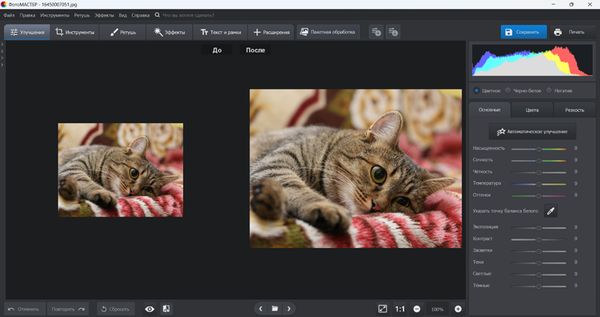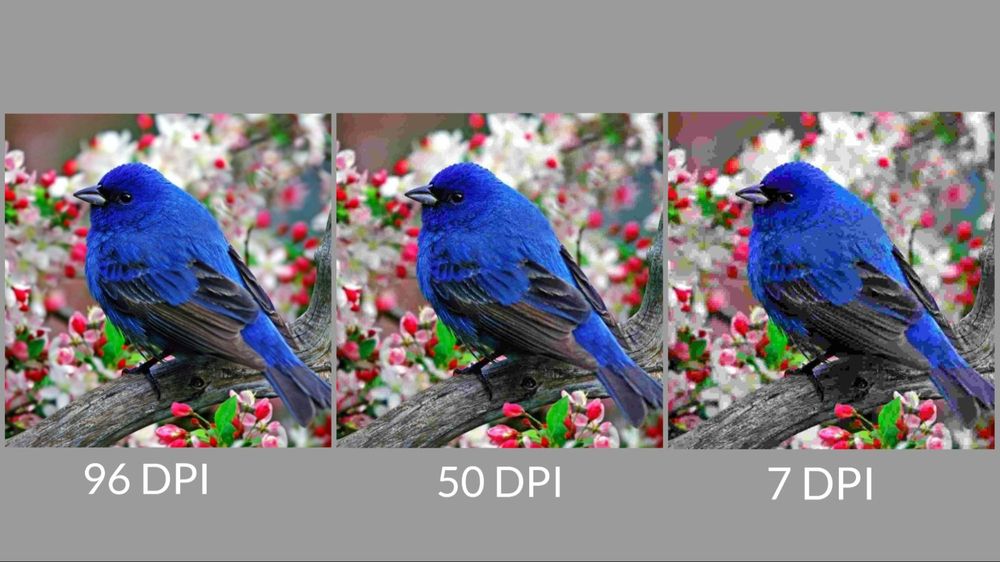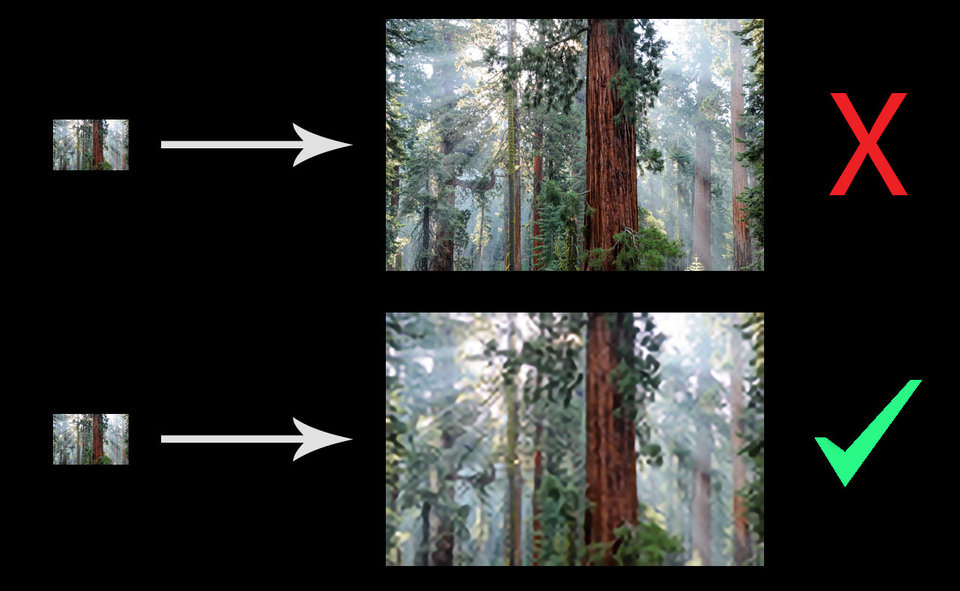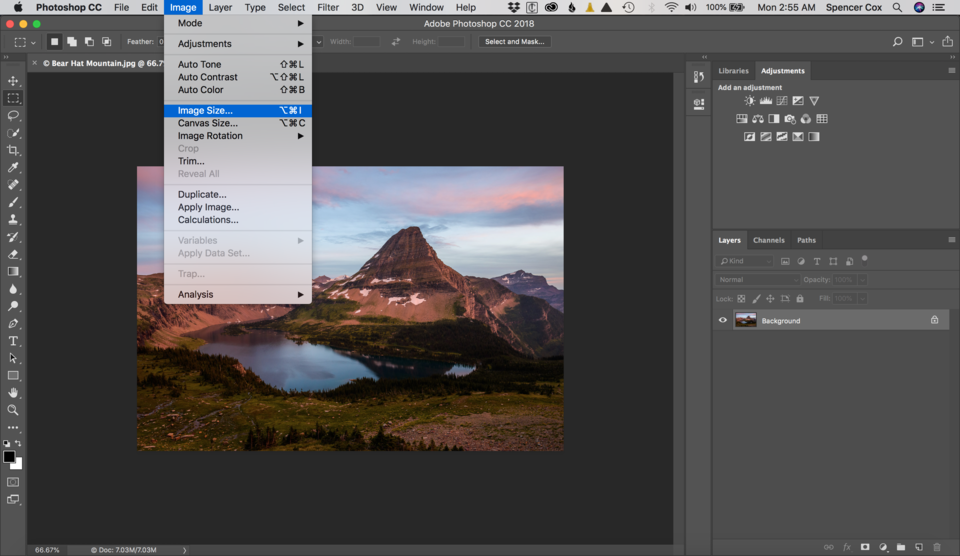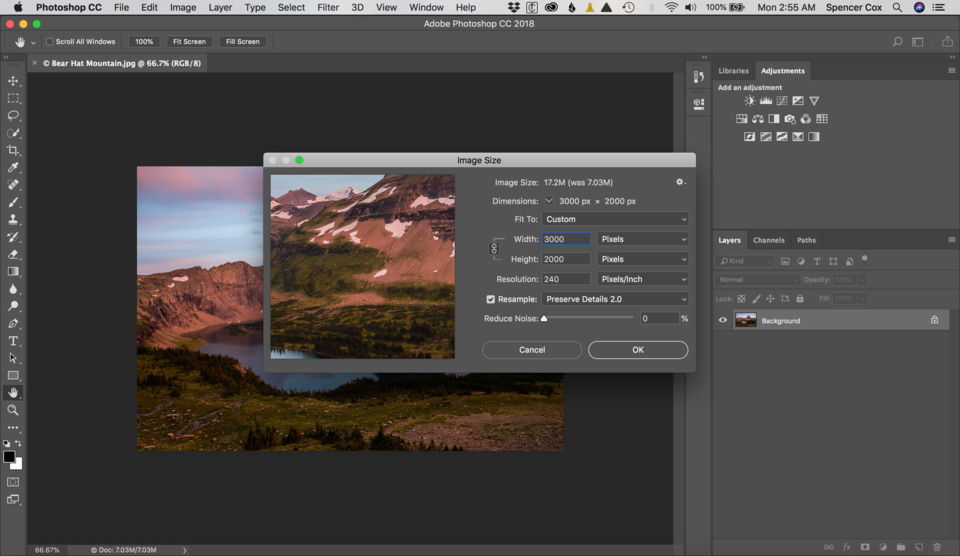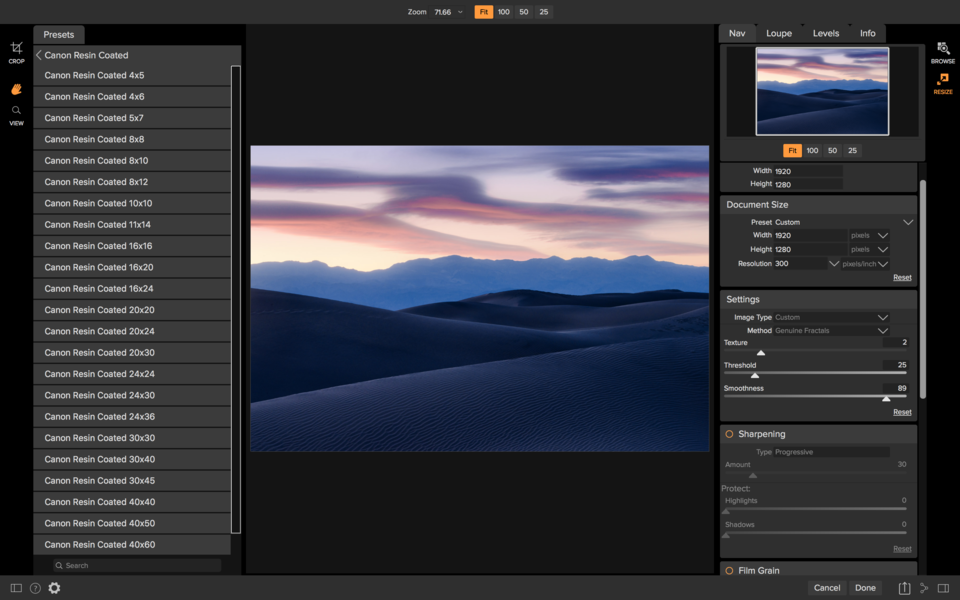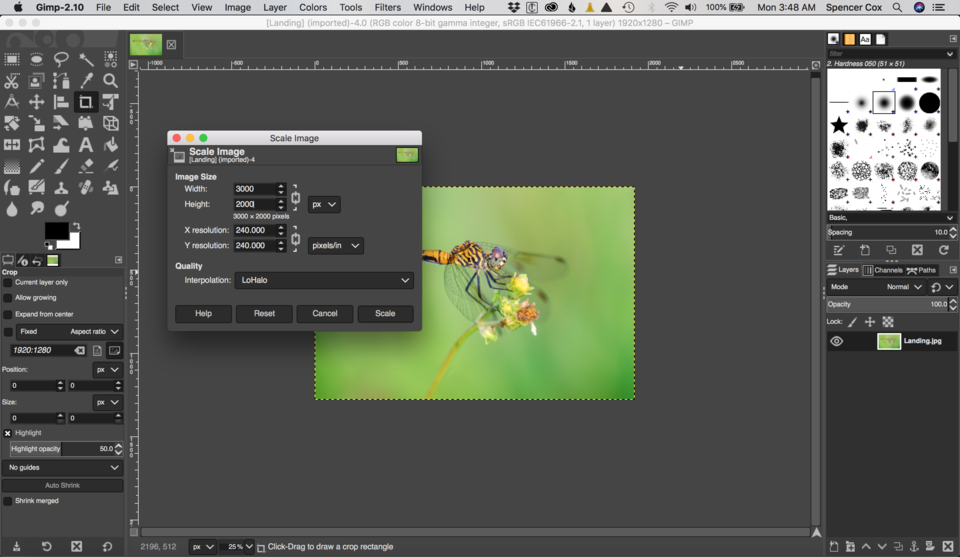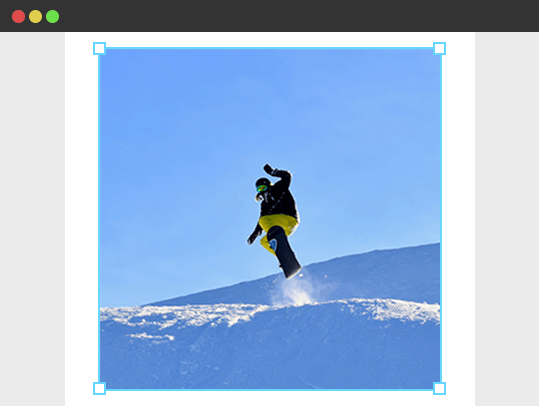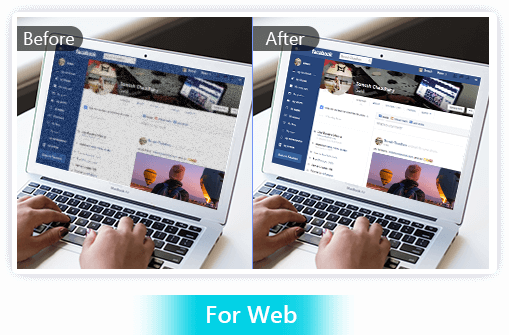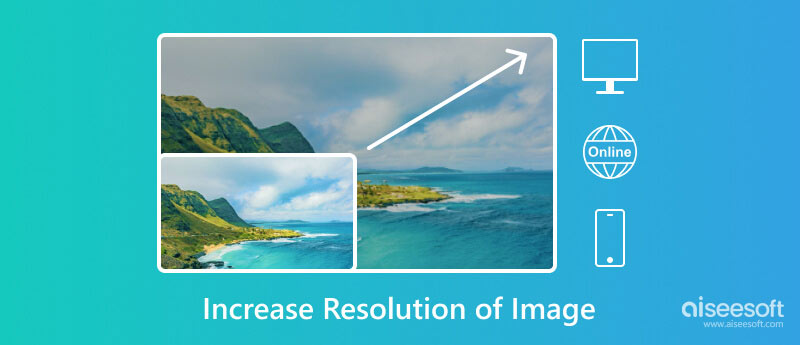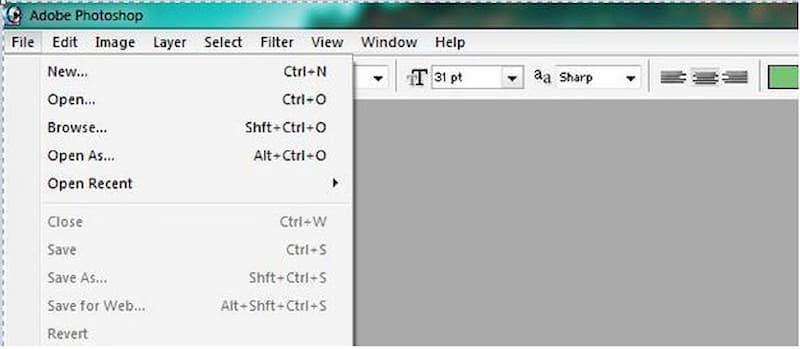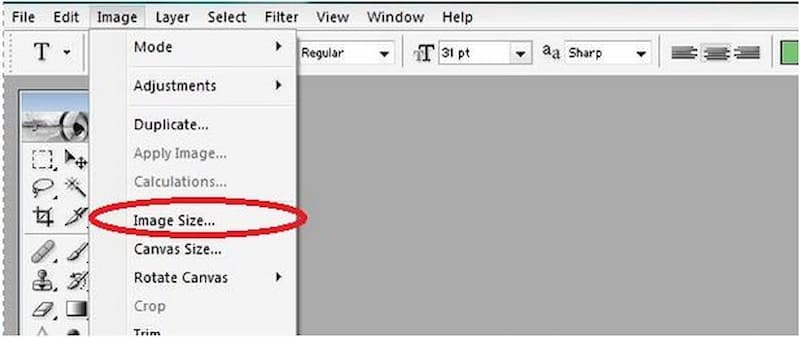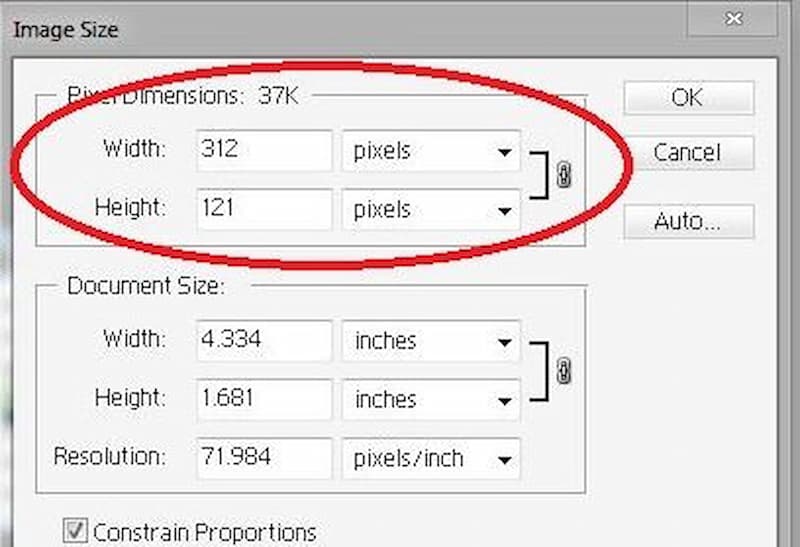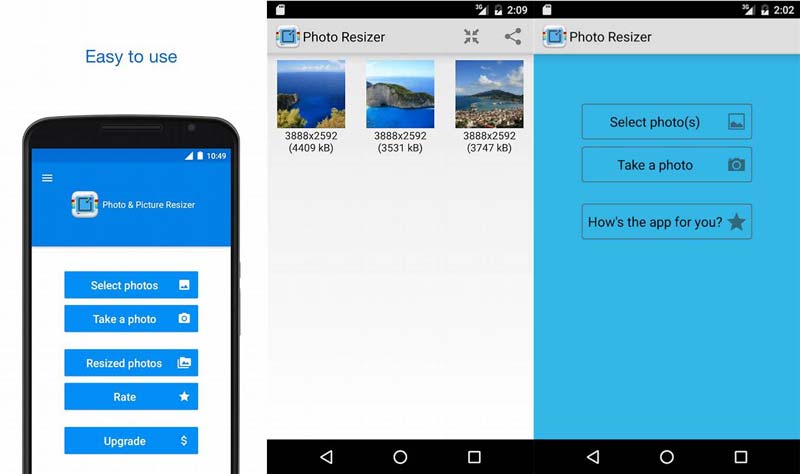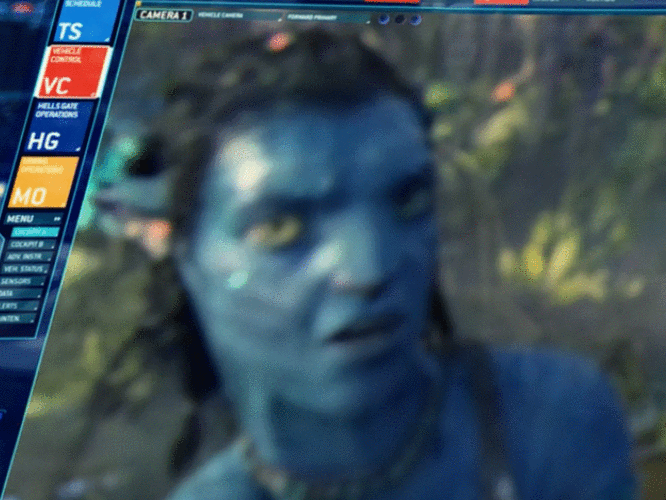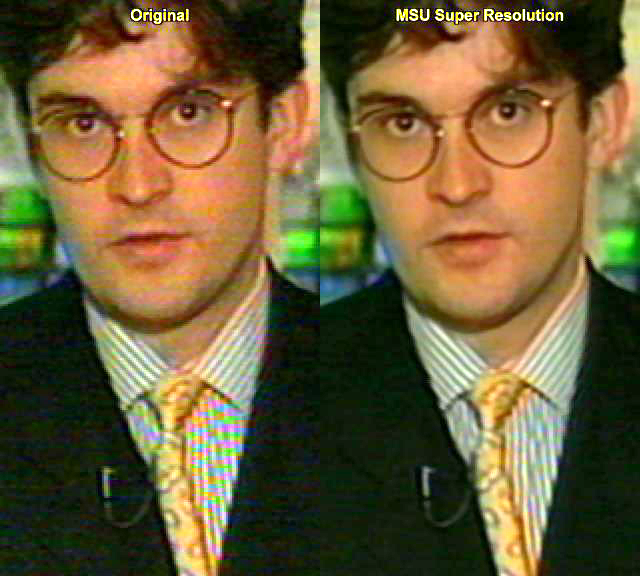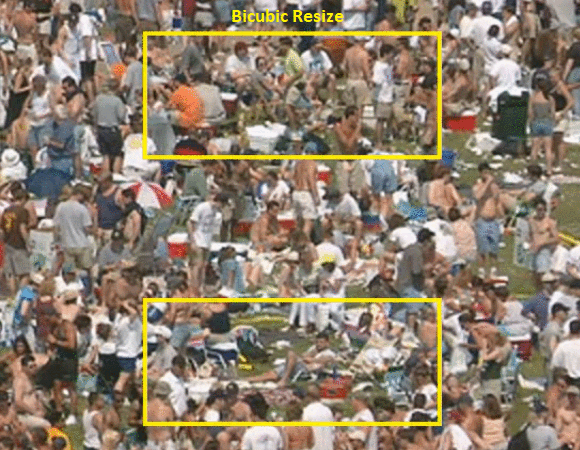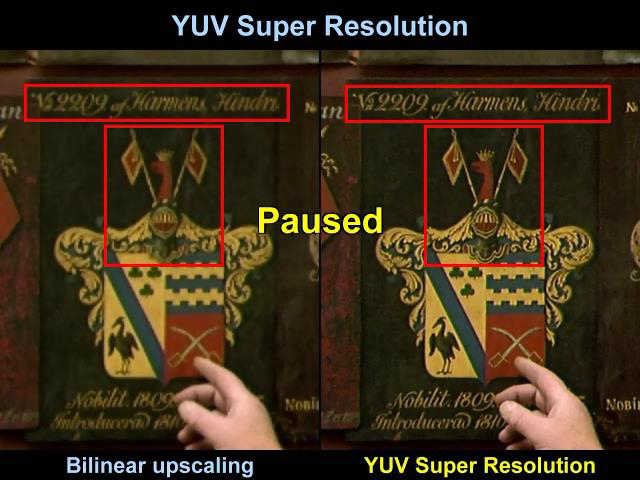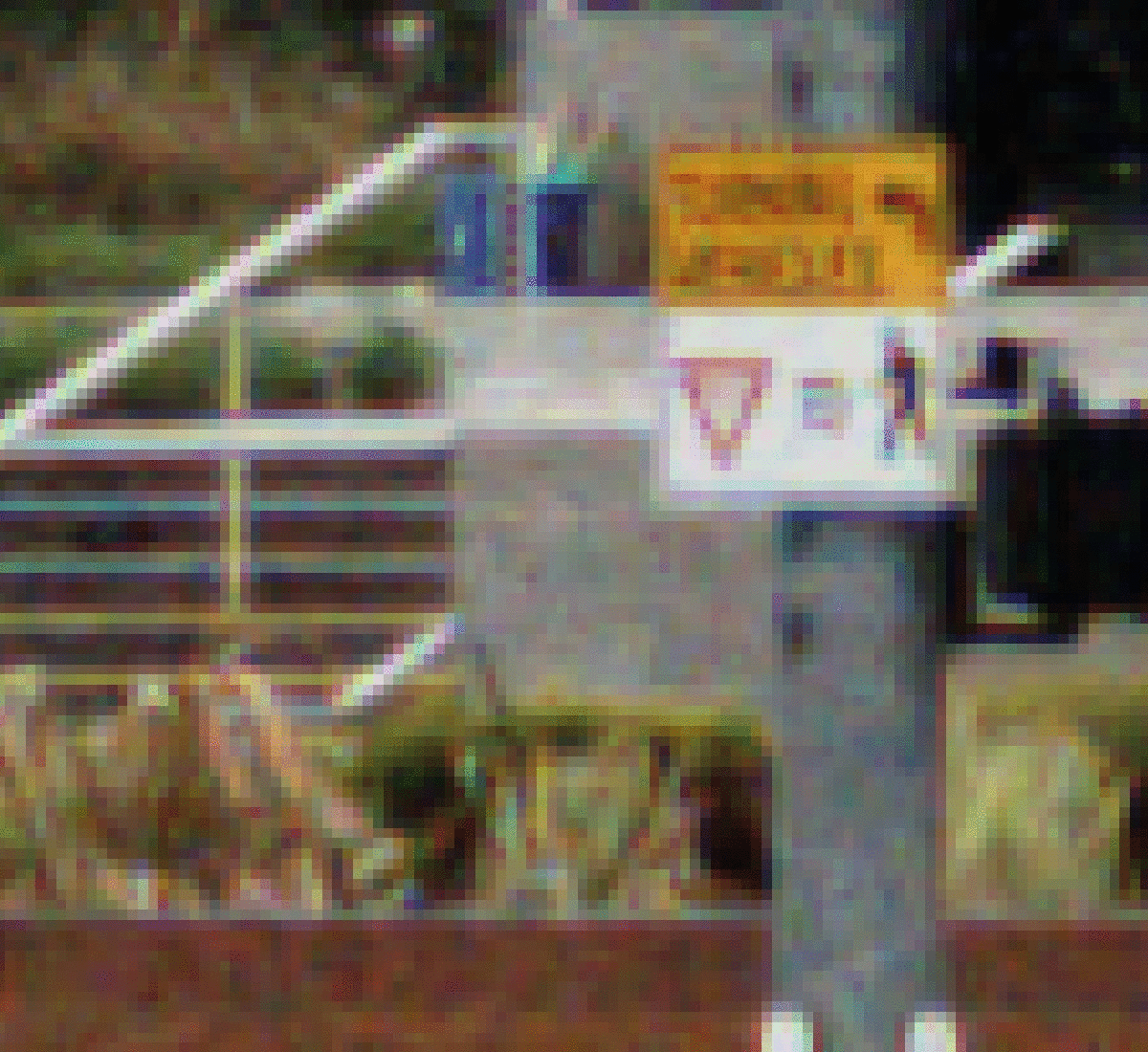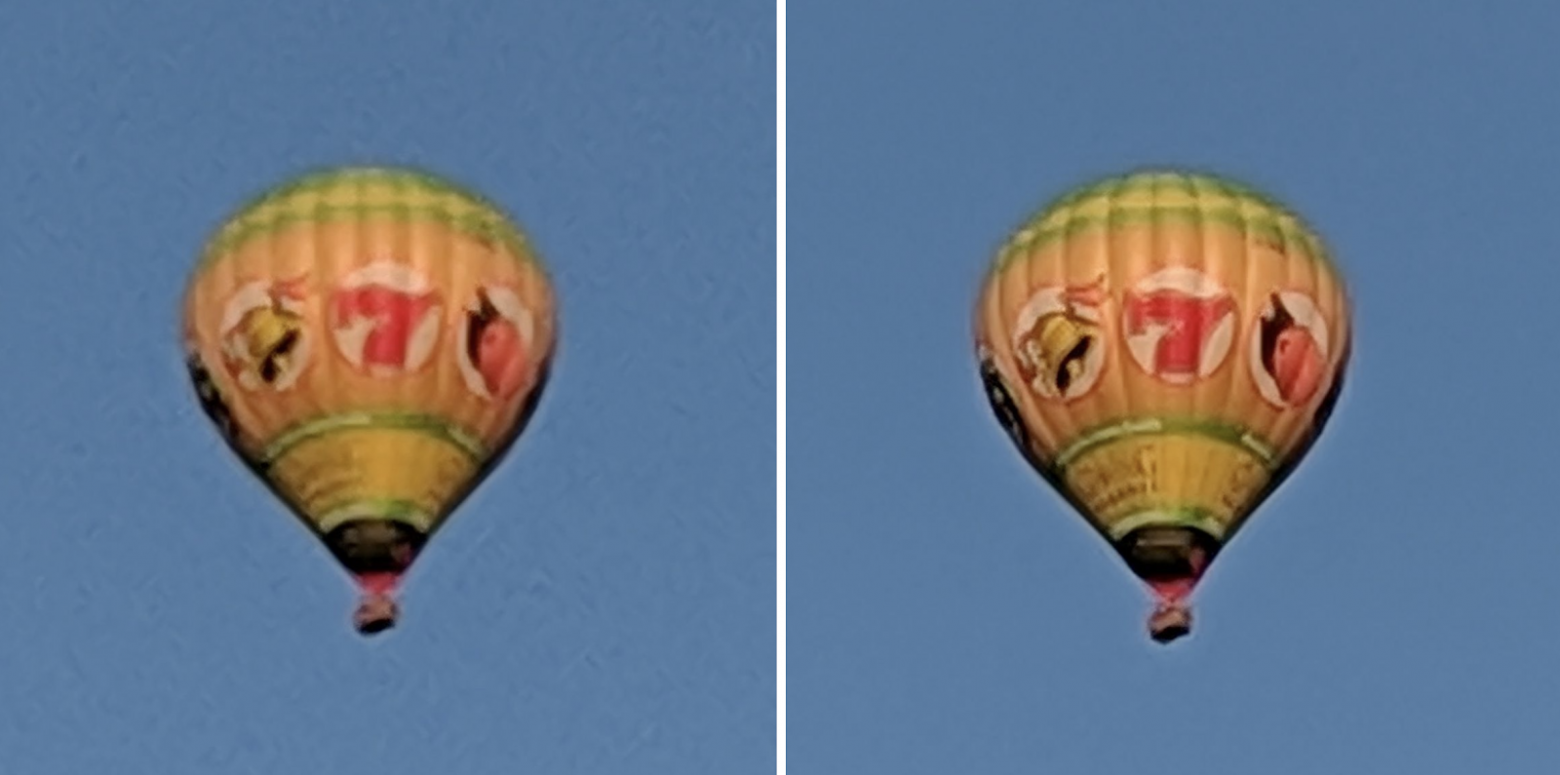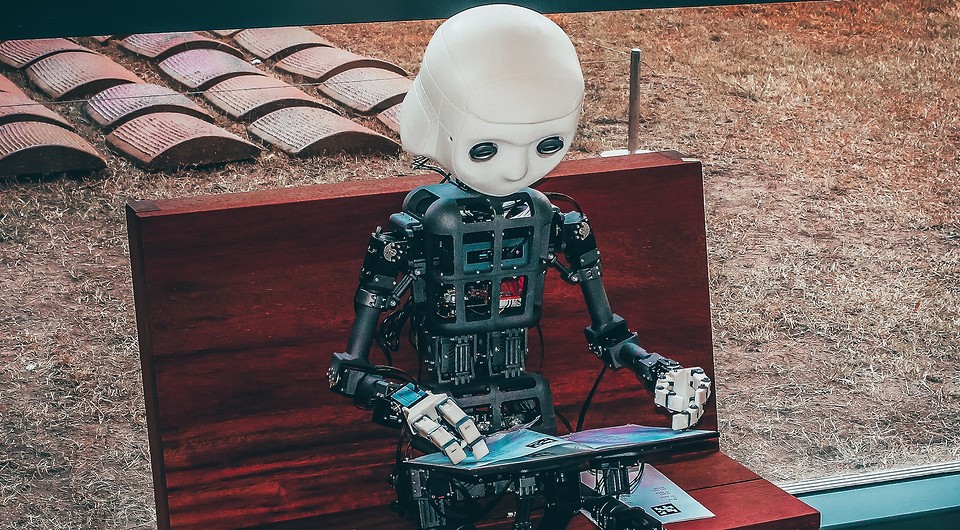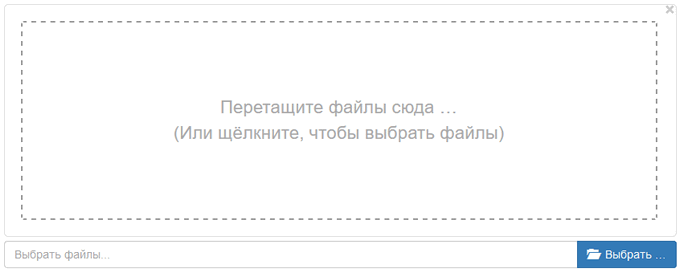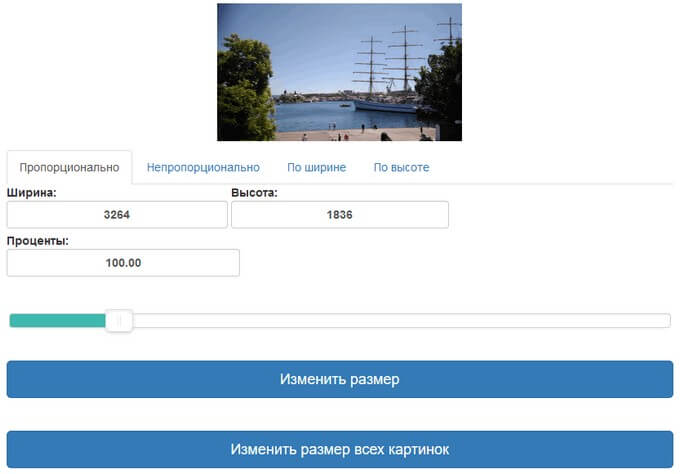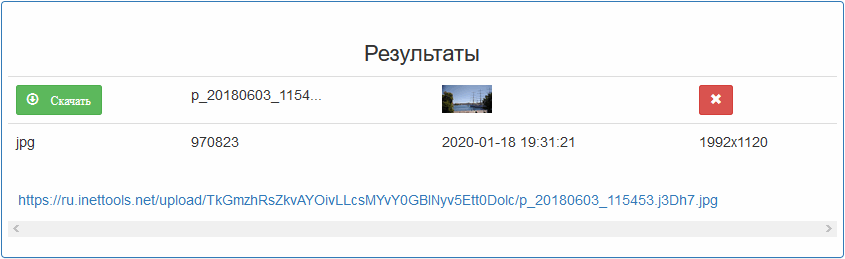Как повысить разрешение фотографии
Как повысить разрешение фотографии
Как увеличить разрешение изображения
Меняйте параметры изображения и редактируйте его в ФотоМАСТЕРЕ!
Для Windows 11, 10, 8, 7 и XP. Быстрая установка.
Как изменить разрешение и улучшить качество изображения
Объем изображения в ряде случаев играет большую роль — некоторые сайты просто не дают возможности загрузить картинку, превышающую по «весу» и параметрам определенный порог. А иногда, наоборот, требуется сделать фотоснимок более четким и детальным или избавиться от неприглядного шума. Обсудим, как увеличить разрешение фотографии без потери качества разными методами — в специальной программе для редактирования фото ФотоМАСТЕР, в Фотошопе, а также с помощью онлайн-сервисов.
Рассмотрим 4 простых способа улучшить изображение
Что такое разрешение фотоснимков
Для начала стоит определиться с терминами, которые будем использовать. Разрешение снимка представляет собой количество пикселей (точек) — по горизонтали и по вертикали. Объем любой картинки напрямую зависит от числа этих точек: чем их больше, тем существеннее «вес» изображения и его размер.
Если снимок изначально маленький, то сильное увеличение приведет к большой пикселизации
Иногда объемные и тяжелые фотографии совсем не нужны — они плохо грузятся в социальные сети и на другие сайты, а также занимают очень много места в памяти компьютера или ноутбука. Однако выход есть и решить проблему довольно легко — уменьшите кадр за счет корректировки его разрешения.
Бывают и другие варианты — картинка слишком мелкая и ее нужно увеличить. Например, перевести снимок 300 на 300 пикселей в файл размером 900 на 900. Если воспользоваться хорошим софтом, то данная задача вполне осуществима. Рассмотрим четыре простых способа, как улучшить качество изображения.
Самый удобный способ: в ФотоМАСТЕРе
Скачать фоторедактор нетрудно с нашего сайта — это займет пару минут, а после его установки можно сразу же приступать к работе. Особенно удобно, что быстро разобраться и освоиться в функционале софта получится даже у новичка, никогда не занимавшегося обработкой фотографий. Краткий пошаговый алгоритм, как улучшить качество картинки и изменить ее габариты в ФотоМАСТЕРе, выглядит так:
Загрузите в программу снимок
Найдите соответствующую опцию в главном меню
Обозначьте, что корректировка картинки осуществляется в точках
Укажите, какое разрешение вам требуется
Как улучшить качество фото в Фотошопе
Практически все популярные программы для редактирования дают возможность увеличить или уменьшить количество пикселей. Photoshop, разумеется, не исключение. Если фото слишком маленькое, основная проблема в том, что в лучшем случае картинка после увеличения будет смотреться так, как будто она не в фокусе. Однако огромных пикселей, некрасиво бросающихся в глаза, вы все-таки, скорее всего, не увидите.
Минус подобного способа корректировки снимков в том, что с Фотошопом справится далеко не каждый обыватель — это специфический и профессиональный софт, требующий достаточно обширных знаний и навыков. Без опыта работать в фоторедакторе практически невозможно. Упрощенный алгоритм, как улучшить фотографию в Фотошопе, таков:
Выберите файл для редактирования
Найти опцию можно в меню «Изображение»
Изменение разрешения будет корректным, если обозначить необходимость сохранить пропорции
Укажите, что ширина и высота измеряются в пикселях
Введите значение параметра по высоте или ширине
Как повысить разрешение фото в Paint
Простой редактор MS Paint по умолчанию предусмотрен во всех версиях операционных систем Windows. Им всегда можно воспользоваться, если у вас нет времени на установку более продвинутого и функционального софта, а обработать кадр нужно срочно. Как увеличить фото без потери качества в Paint? Это легко, действуйте так:
Откройте фотоснимок для обработки
Найдите в главном меню редактора соответствующую функцию
Укажите, что изменяется количество точек
Убедитесь, что пропорции будут сохранятся
Введите в окно ширины или высоты нужное значение
Как увеличить разрешение картинки онлайн
Сегодня в интернете доступно огромное количество сервисов, позволяющих менять параметры фотоснимков в онлайн-режиме. Причем сделать это можно как с обычного стационарного компьютера, так и со смартфона. Последний вариант подходит, когда ПК по каким-то причинам недоступен, а отредактированная фотокартинка нужна срочно.
Выбор сайта зависит только от вас — введите в поисковую строку соответствующий запрос и кликните по первым позициям. Посмотрим на примере на порядок действий, определяющий, как улучшить качество фотографии онлайн:
Интерфейс сервиса IMGonline
Нажмите на соответствующую кнопку
Числа вводятся вручную
Скачайте готовое фото
Однако данный метод, который кажется таким удобным на первый взгляд, имеет и минусы — к примеру, интернет может подвести и пропасть в любой момент, значит, отредактировать изображение не получится. Также зачастую изменение «веса» картинок требуется многим офисным работникам, а интернет им доступен далеко не всегда.
Подводим итоги
Увеличить размер фото без потери качества можно несколькими способами — например, с помощь специальных программ или профильных сайтов в интернете. Также отметим, что программа ФотоМАСТЕР прекрасно справляется с задачей улучшения фотографий, отличающихся большим шумом и бросающимися в глаза крупными пикселями. Однако стоит иметь в виду, что в любом случае снимок изначально не должен быть слишком размытым.
Как увеличить разрешение изображения
Фотографы находятся в постоянной гонке за качеством изображения: максимальной четкостью, детализацией и разрешением. В этой статье шаг за шагом фотограф Спенсер Кокс (Spencer Cox) объясняет, как быстро и легко увеличить разрешение снимка в фоторедакторе, а также сравнивает пять существующих на сегодня популярных вариантов для повышения качества изображений.
Что такое разрешение?
Фотографы под увеличением разрешения изображения, как правило, подразумевают увеличение количества пикселей, например, превращение фотографии 200×200 пикселей в 1000×1000.
Конечно, недостаточно простого добавления пикселей, если видимое качество изображения фотографии при этом не улучшится. К сожалению, получить хорошее фото из оригинала с низким разрешением непросто, однако и не невозможно. У вас будут впечатляющие результаты, если все сделать правильно. Как это сделать? Вы узнаете ниже.
Увеличение разрешения в Photoshop и других фоторедакторах
Большинство основных программ для постобработки позволяет увеличить количество пикселей изображения. Трудность же заключается в том, чтобы получить какие-либо значимые детали (или иллюзию). В зависимости от программного обеспечения, в лучшем случае изображение будет просто выглядеть не в фокусе, зато без бросающихся в глаза пикселов.
Вы просто не сможете получить что-то столь же детальное, как верхнее изображение из оригинала с низким разрешением
Но это не значит, что ситуация безнадежна. Чтобы помочь увеличить разрешение изображения (в данном случае, число пикселей) в процессе постобработки приходит апсемплинг. Разберемся на примерах.
Как это сделать в Photoshop
В Photoshop это делается очень быстро и легко. Направляйтесь в Image> Image Size, введите желаемые размеры в пикселях и выберите метод апсемплинга. (Подсказка: если у вас есть Photoshop CC, выбирайте Preserve Details 2.0.) После этого можно также немного повысить резкость фотографии, в зависимости от конкретного изображения.
Откройте изображение в фотошопе
Image> Image Size
Выберите нужную ширину, высоту и алгоритм интерполяции (resample)
Использование специализированного программного обеспечения для апсемплинга
Самый известный из редакторов для работы с разрешением изображения (помимо Photoshop) называется Genuine Fractals. Позже его переименовали в Perfect Resize, а теперь это ON1 Resize.
Тот факт, что это автономное программное обеспечение, не означает, что оно лучшее. Как вы увидите в сравнении ниже, алгоритм Preserve Details 2.0 в Photoshop CC заметно превосходит ON1 Resize. Тем не менее, если у вас нет Photoshop CC, можете попробовать некоторые из этих специализированных программ для изменения размера изображения.
Настройки изменения размера изображения в ON1
В GIMP для апсемплинга перейдите в Image > Scale Image
А что в будущем?
Некоторые компании уже занимаются разработкой ПО, которое должно повышать разрешение за счет анализа изображения и распознавания элементов на нем, в отличие от «глупых» вычислений значения ближайших пикселей (как это, собственно, сейчас и работает).
Над этим работают Google и Adobe, и, возможно, мы сможем увидеть некоторые продукты, внедряющие эти технологии в ближайшее время. (Благодаря последнему алгоритму апсемплинга Adobe Photoshop CC, протестированному ниже, мы уже видим намеки на то, на что это будет похоже в будущем.) Тем не менее, некоторые из них представляют из себя достаточно ограниченные алгоритмы, фокусирующиеся только на определенном типе изображения, например на лицах под определенным углом.
Сравнение ПО
Фотограф Спенсер Кокс сделал несколько тестов на примере фотографии и цифровой иллюстрации, чтобы увидеть, есть ли какие-либо существенные различия в их апсемплинге. Он начал с версии размером 300×300 пикселей для каждого изображения, а затем увеличивал каждое до 900×900. Имейте в виду, что в этом сравнении были проверены только два изображения, поэтому ваши результаты могут слегка отличаться.
Ниже оригинальная версия фотографии и иллюстрации 900×900 пикселей:
NIKON D800E + 14-24 мм f/2,8 @ 24 мм, ISO 100, 0,6 секунды, f/9,0
А далее версии с разрешением 300×300 пикселей, которые были использованы в процессе.

Как справилась каждая программа? Посмотрим на результаты.

Примерно та же картина, что мы видели и раньше. Выглядит не очень хорошо, но все лучше, чем пикселизация. Снова-таки можно попробовать увеличить резкость.


Хорошая новость заключается в том, что ON1 Resize имеет больше возможностей для изменения размера, чем любое другое программное обеспечение, и качество изображений мы получаем вполне достойное. Плохая же новость в том, что новый алгоритм Photoshop все равно значительно его превосходит. Но, как вы можете видеть, ON1 Resize, конечно, тоже не промах!
Пейзажное изображение получилось четким, отчасти из-за встроенной настройки резкости в ON1. Тем не менее, в этом варианте переданы детали реки, которых не было в изображении, полученном в результате работы алгоритма Photoshop.
То же самое касается и иллюстрации. Таким образом, результат немного опережает бикубическое сглаживание Photoshop, хотя и не слишком сильно (особенно с учетом более агрессивной резкости). В итоге ON1 Resize хорошо справляется со своей задачей, но все же задумайтесь, насколько выгодно ли вам будет его покупать, если вы не уверены в том, нужны ли вам другие его функции.
Одним из самых популярных вариантов онлайн-сервисов для увеличения разрешения фотографии является Photo Enlarger, который мы и проверим.
Он дал достаточно хорошие результаты: второй в рейтинге в иллюстрации и третий в снимке.
В частности, пейзажная фотография детализирована в области реки и травы, не выглядя при этом неестественно резкой. Иллюстрация со слоником тоже выглядит неплохо. Несмотря на то, что в этом варианте есть несколько заметных зазубренных краев, он все равно выглядит лучше, чем почти все другие преобразования (но только не в варианте Photoshop с Preserve Details 2.0). Это отличный результат для веб-сайта.
Итоговые рейтинги
Казалось бы, различия между вариантами аналогичных ПО должны быть незначительными. Вместо этого оказалось, что новейший алгоритм апсемплинга в Photoshop CC работает заметно лучше, чем другие имеющиеся на рынке программы, как в случае с фотографией, так и для цифровых иллюстраций.
Вот как Спенсер Кокс по итогу оценил способности каждой программы по увеличению разрешения на фотографии, от лучшего к худшему:
И для иллюстрации:
В конечном итоге эти два списка получились очень близкими, не считая незначительных перестановок. По-видимому, хорошее программное обеспечение с задачей справляется на должном уровне, независимо от того, с каким типом изображения вы работаете. Еще обратим внимание насколько качественно увеличивается разрешение с помощью бесплатного онлайн-редактора Photo Enlarger, хоть у него и не столь широкий инструментарий, как у некоторых других программ. Очевидно, он предназначен скорее для небольших задач в повседневной работе. Только Photoshop Preserve Details 2.0 смог превзойти его оба раза, этот алгоритм находится на другом уровне.
Экстремальное разрешение: 231 мегапикселя (многорядная панорама) NIKON D800E + 105 мм f/2,8 @ 105 мм, ISO 100, 1/10, f/16,0
Видеоканал Фотогора
Как изменить размер фото: ВСЕ способы
Изменить размер изображения, а особенно фотографий, часто нужно в самых разных целях. Документы, интернет сервисы, форумы — везде могут быть свои требования на величину картинок.
Поэтому часто и возникает необходимость сделать их или больше, или меньше по габаритам. Все способы, как это сделать быстро и качественно вы найдете в этом материале.
Прошлая публикация была посвящена тому, что такое разрешение экрана, сегодня мы продолжим тему работы с графикой и вы узнаете, как на своем компьютере или ноутбуке быстро сменить габариты фото — уменьшить или увеличить его.
Как изменить размер изображения
Размер картинок измеряется в плотности пикселей по ширине и высоте, и правильно называется разрешением изображения. Меняя разрешение в большую сторону — габариты фото будет увеличиваться, как физический — который вы видите, так и вес самого файла. То же правило работает и в обратную сторону. Поэтому, если вас спросят — как изменить размер фотографии, вполне уместным будет поинтересоваться, что человек имеет ввиду — поменять/уменьшить вес картинки или ее фактическую величину в пикселях.
Как изменить разрешение картинки / фото в Paint
Начнем с самого простого, как это можно сделать при помощи уже встроенной в Windows программы.
1. Кликните по изображению правой кнопкой мыши и выберите пункт «Изменить». Если такого пункта нет, то наведите курсор на «Открыть с помощью» и выберите «Paint» из выпадающего списка. Если и его там нет — то щелкните по «Выбрать другое приложение» и найдите программу в списке уже там.
2. В панели управления под меню — щелкните по иконке смены величины. Здесь можно задать будущее разрешение в процентах от оригинального или в пикселях.
Так, например, если вас спросили — как увеличить размер фото, установите значение в процентах на большее. Или переключитесь на пиксели и увеличьте уже там. К примеру, если снимок по горизонтали в 1024 пикселя, то можете поставить 1280 — качество картинки станет немного нечетким, но не сильно.
3. Далее кликните по «Файл» — «Сохранить как» и выберите место куда хотите записать его, советую также использовать другое имя, чтобы оригинал остался.
В IrfanView
Скачайте IrfanView и установите если его нет на вашем компьютере. Программа сочетает в себе отличный просмотрщик графических файлов и включает редактор.
1. Отройте нужный снимок в программе, кликните по пункту меню «Изображение» — «Изменить размер…». Укажите новое разрешение для картинки. Есть возможность выбрать из стандартных.
2. Далее щелкните по «Файл» — «Сохранить как» и укажите путь. Рекомендую поменять название, чтобы оригинал остался.
Как изменить размер фото в Фотошопе
1. Откройте необходимое фото в Photoshop, перейдите в пункт меню работы с изображениями и откройте подпункт смены габаритов. Укажите там новые параметры. Смотрите, чтобы была установлена галочка у «Сохранить пропорции».
2. Нажмите на меню «Файл» — «Сохранить как». Тип файла укажите JPG и дайте ему другое название, чтобы не заменять оригинал. Исходники всегда лучше оставлять если в дальнейшем собираетесь еще редактировать или тем более отправлять на печать снимок.
Также можно сохранить для Web, там тоже можно установить новые габариты, выбрать расширенные настройки сжатия и формата для сохранения и наглядно посмотреть, как все вообще в результате будет выглядеть. Это удобно и многие пользуются именно этим способом.
В XnView
Загрузите XnView и установите на свой компьютер или ноутбук, если его на нем нет.
1. Откройте картинку в программе, щелкните по пункту меню «Изображение» — «Изменение размера» и укажите новый. Смотрите, чтобы галочка стояла у пункта «Сохранять пропорции», чтобы ничего не растянулось.
2. Далее нажмите на «Файл» — «Сохранить как» и укажите в проводнике новое название и место для сохранения на вашем компьютере или ноутбуке.
Интересно! Если вы ищите хорошие способы, как можно уменьшить вес исходного снимка, чтобы он не занимал много места на компьютере и его было легко передать, например, по почте, рекомендую прочитать статью — как сжать фото.
В заключение
Вот вы и узнали, как изменить разрешение фотографии. В дальнейших публикациях я продолжу тему работы с графикой. Будет еще много интересных статей по этой теме.
Как увеличить разрешение изображения без потери качества онлайн и в Фотошопе?
Разрешение изображения – это величина, которая определяет, сколько пикселей отображается на дюйм или единицу площади. Чем выше разрешение, тем больше пикселей на дюйм будет содержать изображение, что повышает его качество. Соответственно более низкое содержит меньше точек на единицу площади, следовательно, и качество ниже. Но иногда требуется увеличить разрешение, чтобы лучше рассмотреть детали изображения. Узнаем, как это сделать.
Увеличение разрешения изображения с помощью Photoshop
Фотошоп представляет собой удобный инструмент для редактирования изображений. В его инструментарии есть функция, которая позволяет увеличить разрешение. Этот графический редактор способен отрегулировать количество пикселей или размытие, чтобы придать картинке лучший вид. Он также предоставляет технологию Preserve Details 2.0 для увеличения разрешения и сохранения качества исходного экземпляра.
Откройте Photoshop, разверните меню Файл и выберите пункт «Открыть». Найдите и откройте графический файл, которому хотите улучшить качество.
Затем на вкладке Изображения откройте пункт «Размер изображения». Отредактируйте разрешения изменением соответствующего поля. Здесь также можно поставить или снять флажок с параметра Ресамплинг, который предоставляет возможность подробного изменения размера.
Последние версии Photoshop оснащены высококлассной технологией Preserve Details 2.0, которая способна увеличить разрешение изображения без значительной потери качества. Чтобы включить этот параметр, откройте меню Редактирование, щелкните на Настройки и выберите пункт просмотра технологии.
Установите флажок на опции «Включить сохранение деталей 2.0 Upscale» (Enable Preserve Details 2.0 Upscale) и кликните на «ОК».
Теперь сможете выбрать значение «Сохранение деталей 2.0» (Preserve Details 2.0) в опции Ресамплинг окна Размера изображения.
Увеличение разрешения на сайте
Если отсутствует на компьютере Фотошоп или другое приложение, предоставляющее функцию размера графики, это можно сделать онлайн. Есть много сайтов, которые предоставляют разные функции для улучшения качества картинки. Большинство из них требует регистрации учетной записи. В этом случае используем сайт PhotoEnlarger, который не требует никакой регистрации.
Перейдите на сайт PhotoEnlarger, кликните на кнопку «Browse» и укажите графический файл. Теперь измените коэффициент увеличения перемещением полосы или вводом размера вручную.
Когда выставите подходящий размер, щелкните на кнопку «ENLARGE», чтобы получить результат.
Будет предоставлено 4 разные образца с резкостью до размытия. Можете загрузить любой из них, который будет сохранен в папке Загрузки в системе.
Aiseesoft Image Upscaler онлайн
Полнофункциональный апскейлер изображений AI для увеличения разрешения изображения одним щелчком мыши.
435 отзывов
Или оставьте свой файл изображения здесь!
Выровняйте изображения до сверхвысокого разрешения с помощью решения AI
Благодаря технологии AI Super Resolution, Aiseesoft Image Upscaler Online позволяет повышать качество изображений без снижения качества за счет изучения миллионов деталей и выполнения сложных корректировок. Отличие этого фотоусилителя на базе искусственного интеллекта от других заключается в том, что он заполняет больше деталей, чтобы исправить размытые изображения, автоматически обнаруживая размытое пространство. Это означает, что потерянные пиксели, цвета, текстуры и детали могут быть восстановлены. А устройство повышения качества изображения может автоматически улучшать лицо, ретушировать фотографии с низким разрешением и легко обновлять эти фотографии до более высокого разрешения.
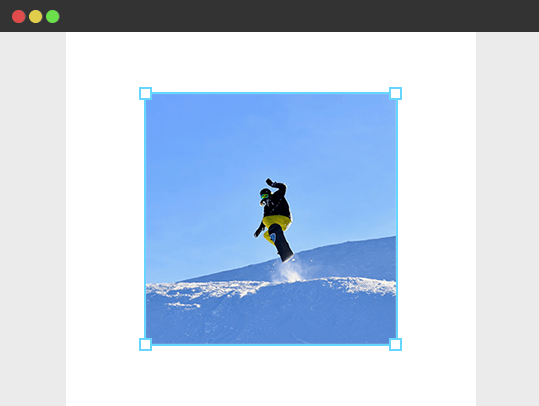
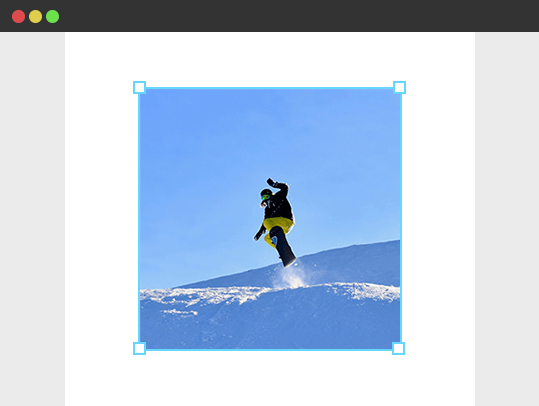
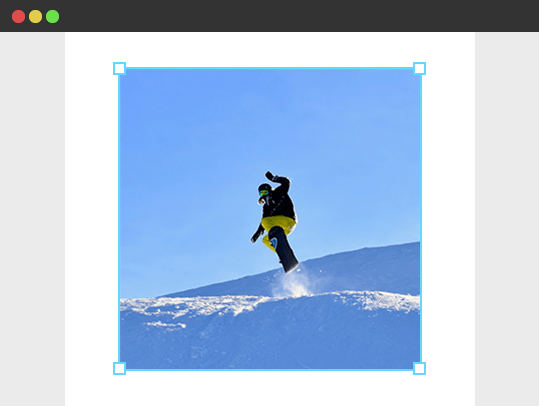
Увеличивайте изображения до 800% для лучшего качества
Вас беспокоят маленькие, старые и размытые фотографии? Увеличение изображений позволит рассмотреть больше деталей. Теперь вы можете автоматически масштабировать изображения в нашем интеллектуальном увеличении фотографий до точного пикселя. Вы можете масштабировать различные типы изображений до 200%, 400%, 600% и 800%, сохраняя при этом высочайшее качество изображения. Просто выберите изображение и выберите коэффициент масштабирования, то есть при масштабировании 800% ваши изображения будут в восемь раз больше предыдущего. И тогда вы получите фото идеального размера и четкости.
Создание изображения с высоким разрешением для печати и Интернета
Для печати: Изображение с высоким разрешением для печати почти всегда составляет 300 точек на дюйм (точек на дюйм) и больше, а качество контролировать непросто. Вот почему вам нужна программа для улучшения качества фотографий, которая поможет создавать изображения высочайшего качества для печати.
Для Интернета: Когда вы загружаете изображения в свои учетные записи в социальных сетях, изображение с высоким разрешением будет радовать глаз. Редактор изображений высокой четкости имеет возможность создавать изображения сверхвысокого разрешения для отображения.
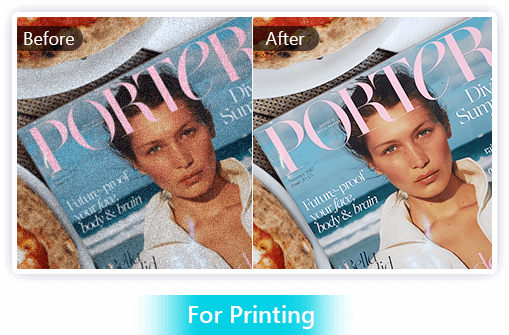
Основные моменты
Без регистрации все функции этого апскейлера текстур можно использовать бесплатно.
Он поддерживает популярные форматы изображений, такие как JPG, JPEG и BMP.
Просто добавьте изображение, которое хотите улучшить, и функция автоматического улучшения создаст изображение сверхвысокого разрешения за несколько секунд.
Когда вы закончите с улучшением, вы можете предварительно просмотреть изображение или загрузить его прямо на свой компьютер.
Для повышения качества фотографий на нашем веб-сервере не требуется установка программного обеспечения для ПК.
Мы гарантируем, что ваша конфиденциальность будет защищена, и ваши фотографии будут навсегда удалены с нашего сервера.
Нам очень доверяют
Я когда-либо загружал на свой компьютер такое программное обеспечение для обработки фотографий, но оно занимало много места. Этот инструмент для повышения качества изображения не требует установки, он очень практичен и удобен!
У большинства фотоусилителей AI есть реклама. К счастью, мне попался такой хороший инструмент. Хочу порекомендовать своим друзьям!
С этим усилителем разрешения фотографий мне просто нужно посетить веб-страницу, что действительно сэкономит мне много времени. Кроме того, его можно использовать БЕСПЛАТНО, и качество моего изображения значительно улучшилось.
Как следует из названия, это увеличивает разрешение моего изображения. Я использовал его некоторое время, и я использовал его, чтобы исправить десятки размытых фотографий. Спасибо за разработку такого замечательного инструмента.
Часто задаваемые вопросы об Aiseesoft Image Upscaler Online
Можно ли использовать улучшитель качества изображения бесплатно?
Да, вы можете использовать его для бесплатного улучшения качества изображений и фотографий.
Безопасно ли загружать мои фотографии на этот сайт?
Загрузка фотографий в программу апскейлинга изображений, такую как Aiseesoft и Умный апскейлер. Потому что они будут удалены после завершения процесса улучшения. Они не будут использоваться или передаваться. Вы можете свободно использовать средство улучшения изображения для преобразования изображений с низким разрешением в высокое.
Какой формат поддерживает Aiseesoft Image Upscaler Online?
Вы можете масштабировать изображения в форматах JPG, JPEG или BMP.
Нужно ли апскейлеру устанавливать какое-либо программное обеспечение?
Инструмент улучшения изображения работает из браузера. Таким образом, вам не потребуется устанавливать какое-либо программное обеспечение на свой компьютер.
Увеличивайте изображения и фотографии бесплатно
Служивший 12384 Пользователи по всему миру
Больше решений, которые вам могут понадобиться
Узнайте больше рекомендаций от Aiseesoft
Он может сжимать, оптимизировать и уменьшать любой файл изображения до меньшего размера с высоким качеством бесплатно.
Этот универсальный видеоконвертер позволяет легко конвертировать, редактировать и сжимать видео / аудио.
Удалите фон из изображения автоматически, и ваши фотографии будут выглядеть намного лучше.
Меняем разрешение изображения, размер фотографии, картинки.
Как изменить разрешение, размер фото, картинки или любого другого графического изображения?
Опишу как можно подробнее три способа изменить разрешение графического файла.
Сразу хочу предупредить, что если будете увеличивать разрешение картинки или фото, то качество от этого не увеличится. Качественная картинка должна быть получена изначально при помощи хорошего оборудования в высоком разрешении.
Способ первый.
Если у вас хороший интернет, то можно воспользоваться бесплатным онлайн сервисом. Набираете в поисковой строке вашего браузера « изменить разрешение картинки онлайн » и предлагается множество онлайн сервисов это сделать.
Некоторые из этих сервисов предлагают не только изменить размер, разрешение но и другие опции такие как обрезать картинку, перевернуть или соединить несколько в одну, добавить какой либо эффект и многое другое.
Суть этих сервисов сводится к одному простому алгоритму действий:
— загружаете файл, фото (который нужно изменить),
— меняете или задаете разрешение (размер) который хотите получить (делаете обрезку фото или, что то еще),
— тут же видите получившийся результат, и если вас он устраивает, нажимаете скачать (загрузить или сохранить на диск),
— скачиваете готовый (измененный) файл к себе на устройство (компьютер, планшет и т.д.).
Такой сервис удобен когда нужно обработать фото, картинку если вы например в пути и у вас под рукой планшет или телефон, нет возможности использовать какую либо программу. Некоторые пользователи считают, что так проще и удобнее и всегда пользуются таким способом.
Способ второй.
При помощи программы «Paint» которая присутствует в меню в стандартных программах во всех версиях Windows, я покажу на примере версии Windows 8.1.
1. Запускаем программу «Paint».

2. Открываем фото или картинку которую нужно изменить – для этого в левом верхнем углу нажимаем ФАЙЛ затем ОТКРЫТЬ. В открывшемся окне выбираем файл на своем компьютере и нажимаем снова ОТКРЫТЬ.
3. После того как файл открылся нажимаем «Изменить размер», в открывшемся окне выбираем как будем изменять в «Процентах» или в «Пикселах».
Задаем новые размеры по горизонтали и вертикали. Тем самым меняем разрешение изображения.
Можно поставить галочку «Сохранить пропорции», если это необходимо (например в фотографии). Так же можно задать наклон в градусах. Нажимаем «ОК».
Изображение моментально принимает заданные размеры.
4. Теперь нужно сохранить полученный результат в новом файле.
Чтоб не потерять оригинал, нажимаем «Файл» затем «Сохранить как», выбираем в каком формате необходимо сохранить файл (если не знаете какой формат выбрать то выбирайте всегда JPEG), в открывшемся окне указываем куда сохранить, пишем новое имя для файла и нажимаем сохранить.
Если оригинал изображения не нужен то можно просто нажать «Сохранить», файл сохранится поверх открытого вами файла с тем же названием и в том же месте.
Способ третий поменять разрешение изображения.
При помощи программы Photoshop.
Для этого программа должна быть установлена на вашем компьютере.
Ниже будет все описано на примере Adobe Photoshop CC.
1.Запускаем программу Photoshop.
2. Открываем фото или картинку которую нужно изменить – для этого в левом верхнем углу нажимаем ФАЙЛ затем ОТКРЫТЬ. В открывшемся окне выбираем файл на своем компьютере и нажимаем снова ОТКРЫТЬ.
3. После открытия файла нажимаем «Изображение», затем «Размер изображения». В открывшемся окне выставляем необходимый размер в пикселях или в других единицах, можно выбрать ту которую предпочитаете, нажав на стрелочку рядом с надписью единиц измерения. Также можно включить или отключить сохранение пропорций нажав на значок соединяющий надписи «Ширина» и «Высота». После чего нажимаем «ОК». Описывать другие функций которые там есть не буду, кому интересно поищите уроки работы с Photoshop.
Изображение моментально принимает новые заданные размеры.
4. Если оригинал изображения не нужен то можно просто нажать «Файл» «Сохранить», файл сохранится поверх открытого вами файла с тем же названием и в том же месте.
Если нужно сохранить полученный результат в новом файле, нажимаем «Файл» затем «Сохранить как», в открывшемся окне указываем куда сохранить, ниже пишем новое имя для файла. Еще ниже выбираем формат файла, если нужен другой (если не знаете какой формат выбрать то выбирайте всегда JPEG), и нажимаем «Сохранить».
Надеюсь статья была полезной для вас.
Всем удачи.
Когда вам нужно сделать фотографию более высокого разрешения, это означает изменить пиксели и увеличить количество пикселей фотографии на дюйм. Что касается старых изображений, вам нужно восстановить потерянные пиксели, цвета, текстуры и другие детали. Чтобы исправить размытые фотографии, разрешение фотографии увеличивает потребность в автоматическом обнаружении размытого пространства. Как лучше всего увеличить разрешение изображений на разных платформах? Просто узнайте больше о процессе и выберите нужный.
Часть 1. Как увеличить разрешение изображений бесплатно в Интернете
В отличие от других методов, вы можете просто загрузить фотографии в онлайн-редактор фотографий. Aiseesoft Image Upscaler автоматически увеличит разрешение фото за один клик с помощью технологии AI.
Часть 2. Как увеличить разрешение фото с помощью Photoshop
Хотя Photoshop позволяет увеличить разрешение фотографий, его сложный интерфейс и профессиональные функции могут сбить с толку новичков. И вы должны приобрести и загрузить программное обеспечение перед редактированием фотографий. Вы также можете делать гифки в фотошопе.
Часть 3. Как сделать фото в более высоком разрешении через iOS / Android
Это простой способ увеличить разрешение изображения. Но это не значит, что вы можете получить более качественное и четкое фото. Он просто увеличивает разрешение фотографии, но не имеет технологий для восстановления потерянных пикселей, цветов, текстур и других деталей.
Часть 4. Часто задаваемые вопросы о том, как увеличить разрешение изображения
1. Как улучшить разрешение фото на iPhone?
Вы можете использовать приложение «Фото» на своем iPhone, чтобы увеличить разрешение. После выбора фотографии следует нажать кнопку Редактировать кнопку на экране. Тогда вы должны найти Определение функция на экране редактирования. Вы можете изменить определение, проведя по индикатору. Затем нажмите кнопку Готово кнопку, чтобы сохранить фото.
2. Что означает разрешение фото?
3. Как увеличить разрешение фото для размытых фотографий с помощью Photoshop?
После того, как вы импортировали размытые фотографии, вы можете перейти к Фильтр меню и выберите Снижение дрожания из файла Точить вариант. Увеличение разрешения изображения занимает несколько секунд. Затем вы можете щелкнуть Сохраните кнопку, чтобы настроить разрешение перед сохранением.
Если вы хотите улучшить разрешение ваших фотографий, вы можете просто выбрать фото и изменить размер изображения, чтобы увеличить размер ваших фотографий. Но когда вам нужно улучшить фотографии в качестве профессии, лучше всего подойдут Photoshop и Online Image Upscaler. Если вы не знакомы с проблемами, связанными с фотографиями и соответствующими инструментами Photoshop, вы можете оставить весь процесс увеличения разрешения фотографий на усмотрение онлайн-апскейлера изображений. Если у вас есть комментарии, вы можете оставить сообщение в статье.
Что вы думаете об этом посте.
Рейтинг: 4.8 / 5 (на основе голосов 115) Подпишитесь на нас в
Как улучшить изображение с низким разрешением? Есть ли бесплатный способ исправить фотографии с низким разрешением? Как преобразовать фотографии с низким разрешением в высокое разрешение? В этом посте рассказывается о 2 способах улучшения изображений с низким разрешением.
Хотите улучшить качество своего видео? Чувствуете, что разрешение видео слишком низкое? В этом посте вы узнаете, как повысить разрешение вашего видео до более высокого разрешения, выполнив несколько простых шагов.
Есть проблемы с Photoshop после создания видео? Из этого туториала Вы узнаете, как быстро и легко экспортировать видео из Photoshop без потери качества.
Сделайте изображение четче
Video Converter Ultimate — отличный видео конвертер, редактор и энхансер для преобразования, улучшения и редактирования видео и музыки в 1000 и более форматах.
Как увеличить фотографию без заметных потерь для печати
1. Какой размер подходит для печати?
Один из наиболее задаваемых вопросов фотографами, которые не имеют очень большого опыта в печатном процессе, это насколько большого размера можно распечатать изображения с их зеркальной цифровой камеры. Традиционно правило таково, что нужно разделить ширину изображения в пикселях на 300, чтобы получить печатный размер наилучшего качества в дюймах. Например, если вы снимаете на камеру Nikon D90, разрешение изображения будет 4,288 (ширина) x 2,848 (высота). Буквально это означает, что в нем 4,288 горизонтальных пикселей и 2,848 вертикальных пикселей на сенсоре изображения. Если вы умножите эти числа, вы получите 12,212,224 пикселей или 12.2 мегапикселей – общее количество пикселей, доступное на сенсоре. Так что в вышеизложенном случае с D90 деление 4,288 и 2,848 на 300 дает размер оттиска 14.3 x 9.5 дюймов. Почему мы делим на 300 и что означает это число? Это число представляет «DPI» (точек на дюйм) или «PPI» (пикселей на дюйм), и означает, как много точек/пикселей на дюйм напечатает принтер на бумаге. Чем больше количество «точек» на квадратный дюйм, тем более плотно и близко друг к другу точки будут расположены, давая в результате более плавный переход и меньше пространства между точками и, в конце концов, меньше «зерна». 300 точек на дюйм дает журнальное качество печати, а меньшие значения ниже 150 дают зернистость и нечеткость напечатанным изображениям.
Учитывая вышеизложенную информацию, каким большим может быть ваш распечатанный снимок, сделанный с Nikon D90? Теперь, когда вы знаете, что означают точки на дюйм, первый вопрос, который следует задать, это насколько хорошего качества будет оттиск.
Взгляните на следующую таблицу:
Nikon D90 12.2Mp 300 DPI (наивысшее качество) – 14.3″ x 9.5″
Nikon D90 12.2Mp 240 DPI (хорошее качество) – 17.9″ x 11.9″
Nikon D90 12.2Mp 200 DPI (среднее качество) – 21.4″ x 14.2″
Nikon D90 12.2Mp 150 DPI (низкое качество) – 28.6″ x 19″
Если вы хотите сделать снимок наивысшего качества для публикации в журнале в качестве 300 DPI, вы могли бы легко распечатать полномасштабный стандарт 8″ x 10″ и даже можете позволить себе кадрирование для полного соответствия размеру страницы, или распечатать нестандартный формат до размера 14.3″ x 9.5″. Некоторые профессиональные фотографы печатают в качестве 240 DPI и находят его достаточным для работы, которую продают, так что вы могли бы опустится немного ниже. Тем не менее, качество ниже 240 DPI неприемлемо для фотографов из-за потери качества и «нерезкости» или «размытости» (если, размер изображения изменен неправильно).
Печать фотографии во времена пленки было достаточно легким – фотографы уже знали печатный размер 35 мм или средний формат пленки и было легко узнать какого размера будет печатный снимок без особой потери деталей и резкости. С изобретением цифровой фотографии теперь все по-другому, порой более сложно со всем этим языком DPI/PPI и опциями изменения размера с разными алгоритмами. Новые достижения в области цифровой обработки позволяют теперь делать оттиски гораздо большего размера с минимальной потерей качества и детализации. Давайте рассмотрим два наиболее используемых способа увеличить изображение, которые используются профессионалами.
2. Увеличение изображений с помощью Adobe Photoshop
Исходная ширина и высота указывают размер изображения, загруженного в Photoshop. В примере выше я взял фотографию размером 1024 x 768 и увеличил его в четыре раза путем изменения ширины до 4096 (высота меняется автоматически, так как я выбрал опцию «Сохранить пропорцию»). Так как я увеличил размер, средняя секция указывает на то, что, если я распечатаю эту фотографию в качестве 240 DPI, я получу размер 17.067″ x 12.8″. Если я изменю значение 240 на 300 DPI, параметры при печати уменьшатся до 13.653″ x 10.24″, сохраняя при этом тот же размер изображения.
Давайте перейдем к реальному примеру и посмотрим, что получается при увеличении фотографии с помощью Photoshop. Я выбрал снимок птицы, который сделал в этом году несколько ранее:
Настройки фотокамеры NIKON D3S @ 300 мм, ISO 1400, 1/1600, f/7.1
Он имеет множество деталей и очень резкий, так что это прекрасный пример для теста. Вот так изображение выглядит в масштабе 400%:
Как видите, оно «пикселированное», это означает, что в нем много квадратов. Это происходит потому, что исходное изображение состоит из пикселей и при увеличении размера единственное, что компьютер может сделать, это увеличить количество пикселей, которые представляют собой один пиксель. В примере выше приблизительно 4 пикселя теперь представляют единый пиксель, потому что изображение просматривается в масштабе 400%, следовательно, «пикселированное». Если бы вы сделали то же самое для печати, то это не выглядело бы хорошо со всеми этими квадратиками. Чтобы справится с этой проблемой, Adobe придумал несколько алгоритмов интерполяции изображений, которые преобразуют квадратные пиксели и обеспечивают плавный переход как для увеличения, так и уменьшения размера изображения. Тем не менее, Adobe настоятельно рекомендует не увеличивать размер фотографии, так как дополнительные пиксели создаются путем анализа соседних пикселей и выбора среднего цвета для плавного перехода, что приводит к размытию деталей. Взгляните на следующее изображение, которое было увеличено с помощью Photoshop и алгоритма интерполяции «Бикубическая (плавные градиенты):
Как видите, границы пикселей исчезли и получили плавный переход. Там не менее, границы слишком плавные и изображение потеряло резкость, которая присутствовала в исходном изображении. Это не очень заметно, если смотреть на фотографии из далека, но, если рассматривать очень близко, недостаток резкости будет очевиден. После увеличения размера можно немного вручную добавить немного резкости, но делайте это очень осторожно, так как эта манипуляция может придать изображению неестественности.
3. Увеличение изображений с помощью Genuine Fractals 6
Достаточно популярным среди фотографов инструментом для увеличения размера изображения является OnOne Software’s Genuine Fractals 6 Professional – продвинутое программное обеспечение для профессиональных фотографов, разработанное специально для увеличения фотографий до очень больших и гигантских размеров. По сравнению с Photoshop, оно имеет более сложный алгоритм, который не только анализирует соседние пиксели, но и выполняет достойную работу по сохранению резкости и деталей изображения. Вот как это выглядит:
Использование Genuine Fractals 6 очень простое – все, что вам нужно сделать, это ввести новые размеры изображения или выбрать размеры из панели «Размер документа», и программа автоматически увеличит его и обрежет до заданный размеров. Для большего контроля над переходами программа позволяет выбрать тип изображение, используя панель «Контроль текстуры»:
Как видите, я выбрал «Множество деталей”, потому что хотел сохранить максимально возможную детализацию для перьев и других участков. Вот как Genuine Fractals преобразовало изображение после того, как я нажал «Применить»:
NIKON D3S @ 300 мм, ISO 1400, 1/1600, f/7.1
Теперь сравните увеличенное изображение в Photoshop и в Genuine Fractals 6 Pro:
Обратите внимание на обилие размытия в Photoshop (справа) и относительно хорошо сохранившиеся детали в Genuine Fractals (слева). И это без применение дополнительной резкости в Genuine Fractals!
4. Увеличение изображений с помощью BenVista PhotoZoom Pro
Другой пакет программ, который очень похож по функциональности на Genuine Fractals, это Benvista PhotoZoom Pro. Вот как выглядит этот продукт:
И вот то же изображение, обработанное в PhotoZoom:
NIKON D3S @ 300 мм, ISO 1400, 1/1600, f/7.1
По сравнению с Genuine Fractals:
BenVista PhotoZoom, кажется, сохраняет резкость немного лучше, чем Genuine Fractals, особенно там, где перья. Я использовал запатентованный алгоритм «S-Spline Max», чтобы получить приведенный выше результат, и выбрал пресет “Фото-Детализация”.
5. Выводы
Если вы думаете о печати своих изображений в большом формате, то вовсе не надо ограничиваться количеством пикселей в сенсоре вашей камеры. Как я показал выше, вы можете увеличить изображения до нужных размеров с помощью предоставленных разными производителями инструментов и алгоритмов. Я уверен, что есть и другие продукты на рынке, которые могут дать подобный результат, так что определенно дайте им шанс и посмотрите, что вам подходит наилучше. Если вы хотите получить напечатанные снимки профессионального качества, то вам стоит рассмотреть покупку таких прекрасных инструментов, как Genuine Fractals 6 Pro или BenVista PhotoZoom, что позволит вам сделать широкоформатную печать и при этом сохранить детали на сколько это возможно.
Как увеличить размер фото
Как увеличить размер фото
Намного чаще нас спрашивают: Как обрезать фото? По этому поводу мы уже написали, подробнейшую статью. А тема «Как увеличить размер фото?» туда не вошла, поэтому давайте поговорим об этом отдельно.
Правда в том, что любое увеличение размеров фото приводит к тому, что мы лучше видим маленькие детали изображения. А значит, и все неудачи будут более заметны. До определенной степени увеличения это никак не отразится на качестве снимка. Конечно, если он изначально не испорчен. Согласитесь, ведь наивно полагать, что можно взять плохой кадр, увеличить его и он вдруг станет хорошим. Нет конечно.
Но сделать так, чтобы кадр при увеличении не стал хуже — вполне посильная задача. Это еще одна причина, почему стоит увеличивать размер фотографии на компьютере, а не в онлайн-сервисе. В paint.net, например, Вы сразу сможете применить различные эффекты, чтобы улучшить результат, если это потребуется.
Три факта, которые Вы могли не знать об увеличении фото.
Итак, рассмотрим 3 способа увеличения изображений:
В Paint размер картинки можно увеличить:
В paint.net размер фото можно увеличить:
В Monosnep изображение можно увеличить:
Увеличить размер фото в Paint
Откройте встроенный редактор. «Пуск», «Стандартные — Windows», «Paint».

Откройте в программе изображение. Нажмите «Файл», затем «Открыть». В меню выберите команду редактора «Изменить размер». Появится диалоговое окно настройки изменения размера. На скриншоте внизу их целых три штуки, на самом деле, конечно окно одно.
На нашем рисунке цифрой 1 отмечена настройка изменения размера в процентах. Самый простой вариант. Поскольку галочка в чекбоксе «Сохранить пропорции» установлена, то Вам достаточно изменить одно значение, второе изменится автоматически.
Под цифрой 2 настройка увеличения размера фото переключена в пиксели. Пропорции также сохраняются, поэтому неважно, измените вы ширину или высоту, второй размер изменится пропорционально первому.
В последнем примере, цифра 3, снята галочка «Сохранить пропорции». Поэтому, мы увеличили вертикальный размер фото до 600 пикселей, а размер по горизонтали остался тот же — 1200. Понятно, что в этом случае, когда мы нажмем «ОК» изображение буден несколько вытянуто вверх
Сохраните изображение «Файл», «Сохранить как». При этом исходный файл останется в целости и сохранности.
Если размер для увеличения фото выбрали неудачно, не волнуйтесь. Любое действие в Paint вы можете отменить с помощью стрелки, которая расположена в верхней части меню программы. Там их две, на самом деле. Левая — шаг назад, правая — шаг вперед.
Увеличить размер фото в paint.net
В этой программе, в отличие от предыдущей, есть возможность увеличить размер фотографии в сантиметрах. Программа бесплатная, простая, удобная и по сравнению с Paint, довольно многофункциональная. Скачать можно здесь: https://www.dotpdn.com/downloads/pdn.html Установка простая, без всяких скрытых сюрпризов, поэтому описывать не буду.
Запустите программу. Откройте нужный файл. «Файл», «Открыть…». В меню нажмите «Изображение» и в раскрывшемся списке команд выберите «Изменить размер».
Сразу видно, что настроек изменения размера фото здесь побольше. Вот и обещанные сантиметры. Еще увеличить размер фото можно в дюймах, но для нас это уже экзотика. Принцип сохранения пропорций такой же, как и в предыдущем описании. Хотите сохранить — оставляйте галочку, хотите растянуть или сжать фото — снимайте.
Что еще хорошо в этой программе, так это возможность подредактировать получившийся результат. Обратите внимание в меню на «Эффекты». Первая же строка «Для фотографий», а там несколько классных инструментов для обработки.
Как улучшить увеличенное фото в paint.net
Итак, в главном меню программы есть несколько инструментов для улучшения качества изображения. Воспользуемся ими при увеличении размера фото.
Эффекты «Виньетка» и «Удаление эффекта «красные глаза»» рассматривать не будем потому. Ими, конечно, можно пользоваться, но прямого отношения к улучшению качества увеличенного фото они не имеют.
1.Портретный. Название красноречиво говорит о назначении. Если Вы увеличиваете размер фото на котором изображен портрет человека, то обязательно попробуйте применить эту обработку. Три параметра доступны к настройке:
2.Резкость. Эта обработка больше подходит для пейзажей, панорамных снимков и скриншотов с монитора и мало подходит для лиц людей. Тут все просто. Изменяйте параметр «Величина» резкости и наблюдайте, как меняется изображение.
3.Свечение. Хороший, практически универсальный инструмент для самых разных снимков. Управляйте параметрами своего фото:
Практика показывает, что если изначально кадр был хорошего качества, то этих инструментов вполне достаточно, чтобы поправить возможные мелочи после его увеличения.
Увеличить размер фото скриншотером Monosnep
Самый быстрый, простой способ. Никаких возможностей, кроме выбора размеров в пикселях. Правда, можно сразу одним действием сделать и обрезку фото и увеличение кадра.
Вообще, Monosnep просто отличный скриншотер. Можно и видео с экрана записывать, и картинки «захватывать», и скрины игр делать. Удобен еще и тем, что настроить можно под себя. Те же «горячие клавиши» выбрать, путь для хранения файлов. Скачивается Monosnep с официального сайта https://monosnap.com/welcome
Ну а дальше все просто. При запущенной программе нажмите горячие клавиши CTRL+ALT+5. На экране монитора появится вот такое перекрестие прямых линий.
Тут сразу можно обрезать фото, выделив нужную область, а можно выделить всю фотографию. Для этого с помощью мышки наведите это перекрестие на угол фотографии. Кликните левой кнопкой мыши, и удерживая ее перемещайте линии по экрану, пока не захватите нужную область. Отпустите кнопку мыши. В нижней части появившейся рамки нажмите кнопку «Изменить размер». В центре экрана появится диалоговое окно. Собственно, все остальное понятно:
Сохранить — увеличенное фото будет сохранено на компьютере. Папку для сохранения можно выбрать в настройках, причем, даже если зайти в настройки в момент, когда скриншот создан, и выбрать место для сохранения файла, файл будет сохранен именно в указанную Вами папку.
Загрузить — фото будет загружено в облако. Доступно только Вам. Можете скачать в любой момент. Можете поделиться ссылкой с кем хотите. Человек моментально получит Ваше фото. Ссылку можно послать самому себе в мессенджере или почтой. Тогда Вы сможете тут же получить фото на мобильном устройстве. Практически в одно действие выполняется сразу три вопроса. Как обрезать, как увеличить размер фото, и как переслать фото с компьютера на телефон.
Увеличь это! Современное увеличение разрешения
Я уже перестал вздрагивать и удивляться, когда звонит телефон и в трубке раздается жесткий уверенный голос: «Вас беспокоит капитан такой-то (майор такой-то), вы можете ответить на пару вопросов?» Почему бы не поговорить с родной полицией…
Вопросы всегда одни и те же. «У нас есть видео с подозреваемым, пожалуйста, помогите восстановить лицо»… «Помогите увеличить номер с видеорегистратора»… «Здесь не видно рук человека, пожалуйста, помогите увеличить»… И так далее в том же духе.
Чтобы было понятно о чем речь — вот реальный пример присланного сильно сжатого видео, где просят восстановить размытое лицо (размер которого эквивалентен примерно 8 пикселям):
I have used your filters privately for some time to rescue my poor videos of family holidays but I would like to use the commercial filters for my work. I am currently a Police Officer in a small police force and we are getting a lot of CCTV video, which sometime is very poor quality and I can see how your filters would make a real difference. Can you tell me the cost and if I could use them.
Я уже пользовался вашими фильтрами для личных целей, чтобы спасти свои плохие видео с семейных праздников. Но мне бы хотелось использовать коммерческие фильтры в своей работе. В данный момент я офицер полиции в небольшом подразделении. Мы получаем большое количество видео с камер видеонаблюдения, иногда очень плохого качества, и ваши фильтры действительно помогут. Не могли бы вы сказать мне их стоимость, и могу ли я их использовать?
Hi,
I work for the Victoria Police in Australia, in the Video and Audio forensics unit. We occasionally receive video from either hand-held or vehicle-mounted cameras. Often these capture interlaced footage of fast-moving events. In particular, the footage which usually has the most «promise», is footage of vehicle number plates. We often find that the subject vehicle will have moved significantly between the first and last field being captured. As a result, we try and reconstruct the whole frame from the two fields, with the second being translated, sometimes rotated, and occasionally the size will be different too (as the vehicle is travelling away or towards the camera.) Marrying these two fields, preferably to sub-pixel accuracy, and reconstructing the frame containing the number plate, can be difficult.
From what I’ve see of you deinterlacing footage, it may be that your filter can do some, if not all, of what we need. To be honest, as our budget is rather small, it is unlikely that we can afford a commercial license. We do not sell the product, of course, we use it for evidence in police cases. In any case, I thought I would write an email and ask anyway. How much would it cost for a license? Is it possible to test the product on footage, to see if it is appropriate? Does it do some of what we need? Lastly, has the algorithm been published? Working with unknown algorithms is dangerous practice for a court of law. If the evidence results in a man going to gaol for 20 years, it is good practice to know why!
Any information you can offer would be appreciated.
Regards,
Caseworker
Audio Visual Unit
Victoria Police Forensic Services Department
Привет,
Я работаю в полиции Виктории в Австралии в отделе видео и аудио криминалистики. Время от времени мы получаем видео с ручных камер и видеорегистраторов. Часто эти видео — чересстрочная съемка быстродвижущихся объектов. В частности, наиболее важный материал — номерные знаки транспортных средств. Мы часто обнаруживаем, что рассматриваемое транспортное средство сильно перемещается между первым и последним отснятым полем. В результате мы пытаемся восстановить целый кадр из двух полей, причем второе — сдвинутое, иногда повернутое и время от времени отличающееся размером (когда автомобиль едет к или от камеры). Объединение этих двух полей, желательно в полупиксельной точности, и восстановление целого кадра, содержащего номерной знак, может быть затруднительным.
Я вижу, как вы применяете деинтерлейсинг к кадрам, и может быть ваши фильтры могут сделать что-то, если не все, что нам нужно. Честно говоря, возможно, мы не сможем позволить себе коммерческую лицензию, потому что наш бюджет достаточно мал. Мы не продаем продукт, конечно, мы используем его для доказательств в полицейских делах. В любом случае, я думал, что напишу письмо и все равно спрошу. Сколько будет стоить лицензия? Можно ли протестировать продукт на материале, чтобы узнать, подходит ли он? Делает ли он часть того, что нам нужно? Наконец, был ли опубликован алгоритм. Работа с неизвестными алгоритмами — опасная практика в суде. Если доказательства приводят к тому, что человек садится в тюрьму на 20 лет, полезно знать, почему.
Будем благодарны за любую информацию, которую вы можете предоставить нам.
С уважением,
Следователь
Отдела аудио и видео
Департамента судебно-медицинской экспертизы полиции Виктории
Заметим, что письмо очень продуманное, человек беспокоится о том, чтобы алгоритм был опубликован и об ответственности за неверное восстановление.
Иногда они только в процессе переписки признаются, что они из полиции. Вот, например, карабинеры Италии хотели бы получить помощь:
Dr. Vatolin
Thanks for the answer.
The answer is worth also for the police forces (Carabinieri investigation
scientific for PARMA ITALY)?
To which software they have been associates your algorithms to you.
We would be a lot.
И, конечно, много обращений обычных людей…
Увеличь это! Что, вам жалко правильную кнопку нажать?
Понятно, что весь этот поток обращений появляется не на пустом месте.
«Виноваты» в первую очередь фильмы и сериалы.
Например, тут за 3 секунды кадр сжатого видео увеличивают в 50 раз и из отражения в очках видят улику:
И таких моментов в современных фильмах и сериалах много. Например, в этом ролике совершенно эпично собрали подобные эпизоды из пачки сериалов, не пожалейте двух минут на просмотр:
И когда вы подобное видите в каждом фильме, то последнему ежу становится понятно, что все, что вам нужно — это иметь грамотного компьютерного гения, комбинацию современных алгоритмов, и остается только вовремя скомандовать «STOP!» and «Enhance it!». И вуаля! Чудо произойдет!
Впрочем, на этом уже избитом приеме сценаристы не останавливаются, и их безудержная фантазия идет дальше. Вот совсем чудовищный пример. Бравые детективы по отражению в ЗРАЧКЕ жертвы получили фото преступника. Действительно, отражение в очках уже было. Это банально. Давайте пойдем дальше! Просто у камеры видеонаблюдения в подъезде разрешение совершенно случайно оказалось как у телескопа Хаббл:
В «Аватаре» (1:41:04–1:41:05) алгоритм увеличения резкости, кстати, какой-то необычный по сравнению с другими фильмами: он сначала повышает резкость в отдельных местах, а через долю секунды подтягивает остальное изображение, т.е. сначала левая половина рта, а потом правая:
В общем, в очень популярных фильмах, которые смотрят сотни миллионов, увеличение резкости картинки делается в один клик. Все люди (в фильмах) делают это! Так почему вы, такие умные специалисты, не можете это сделать.
— Я же знаю, это делается легко! И мне точно сказали, что вы этим занимаетесь! Вам что, лень нажать эту кнопку?
// О боже… Проклятые сценаристы с их буйной фантазией…
— Я понимаю, что вы загружены, но речь идет о вашей помощи государству в раскрытии важного преступления!
— Может дело в деньгах? Сколько вам нужно заплатить?
// Ну как кратко объяснить, что дело не в том, что нам не нужны деньги… А потом еще раз, а потом еще.
Любые совпадения цитат выше с реальными диалогами являются абсолютно случайными, но, в частности, этот текст пишется для того, чтобы отправлять человека сначала внимательно прочитать его, и только потом перезвонить.
Вывод: Из-за того, что сцена с увеличением изображений с камер видеонаблюдения в один клик стала штампом современного кино, огромное количество людей искренне убеждены, что увеличить фрагмент кадра дешевой камеры или дешевого видеорегистратора — это очень просто. Главное — как следует попросить (ну или скомандовать, это как повезет).
Откуда растут ноги
Понятно, что весь этот поток обращений берется не на пустом месте. Мы действительно занимаемся улучшением видео уже около 20 лет, в том числе разными видами восстановления видео (а их несколько видов, к слову) и ниже в этом разделе будут наши примеры.
«Умное» увеличение разрешения в научных статьях обычно называют Super Resolution (сокращенно SR). Google Scholar на запрос Super Resolution находит 2,9 миллиона статей, т.е. тема как бы достаточно хорошо прокопана, и ей занималось огромное количество людей. Если пойти по ссылке, то там какое-то море результатов, один краше другого. Впрочем, стоит копнуть глубже, картина, как водится, становится не столь пасторальна. В теме SR выделяют два направления:
Идем еще глубже. Очень часто результаты алгоритма очень хороши, но ему нужно, например, 20 кадров вперед и 20 кадров назад, а скорость обработки одного кадра — около 15 минут при использовании самого продвинутого GPU. Т.е. на 1 минуту видео нужно 450 часов (почти 19 суток). Упс-с-с… Согласитесь, это совсем не похоже на мгновенный «Zoom it!» из фильмов. Регулярно встречаются алгоритмы, работающие несколько дней на один кадр. Для статей более качественный результат обычно важнее времени работы, ибо ускорение — отдельная сложная задача, а большого слона проще кушать по частям. Так выглядит разница жизни и кино…
Запрос на алгоритмы, работающие на видео с разумной скоростью породил отдельное направление Fast Video Super Resolution — 0,18 миллиона статей, включая «медленные» статьи, которые сравниваются с «быстрыми», т.е. реальное число статей о таких методах завышено. Заметим, что среди «быстрых» подходов процент спекулятивных, т.е. без реального восстановления, выше. Соответственно, процент честно восстанавливающих — ниже.
Картина, согласитесь, проясняется. Но и это, конечно, далеко не все.
Какие еще моменты существенно сказываются на получении хорошего результата?
Во-первых, очень сильно влияют шумы. Ниже пример двукратного восстановления разрешения на очень зашумленном видео:
Источник: материалы автора
Основная проблема на этом фрагменте даже не с обычными шумами, а с цветным муаром на рубашке, который сложно обрабатывать. Кто-то может сказать, что сегодня большие шумы не проблема. Это не так. Посмотрите на данные с автомобильных видеорегистраторов и камер видеонаблюдения в темное время суток (как раз тогда, когда они оказываются чаще востребованы).
Впрочем, муар может возникать и на относительно «чистых» с точки зрения шума видео, типа приведенного ниже города (примеры ниже идут на основе этой нашей работы):
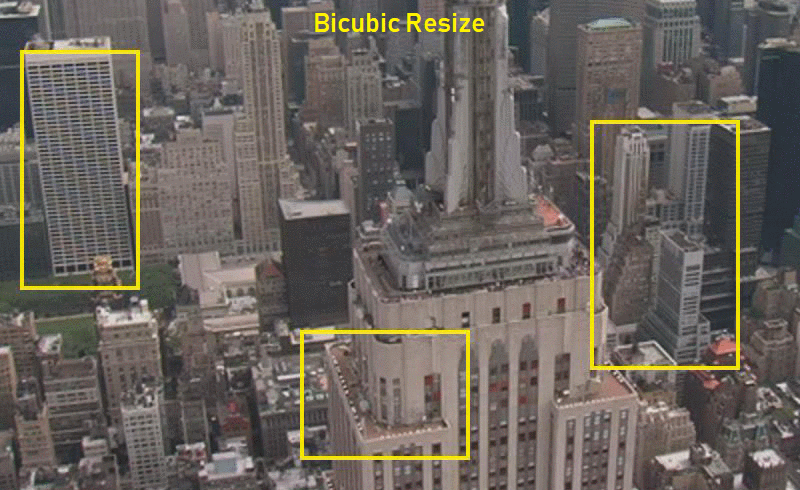
Источник: материалы автора
Во-вторых, для оптимального восстановления нужно близкое к идеалу предсказание движения между кадрами. Почему это сложно — отдельная большая тема, но это объясняет, почему сцены с панорамным движением камеры часто восстанавливаются очень хорошо, а сцены с относительно хаотичным движением крайне сложно восстановить, однако и с ними можно в некоторых ситуациях получить вполне неплохой результат:
Источник: материалы автора
И, наконец, приведем пример восстановления текста:
Источник: материалы автора
Здесь фон движется достаточно плавно, и у алгоритма есть возможность «разгуляться»:
В частности, если сравнивать совсем мелкую надпись справа от руки, в том числе на увеличении с классической бикубической интерполяцией, то предельно хорошо видна разница:
Как SR выглядит в индустрии
Справедливости ради заметим, что свои (или как минимум купленные) алгоритмы увеличения разрешения сегодня есть у всех производителей телевизоров (нужно из SD картинки на лету делать HD), у всех производителей смартфонов (то, что в рекламе называют «цифровой зум») и т.д. Мы поговорим о результатах Google (и не только). Во-первых, потому что Google очень неплохо и без особого пафоса и маркетинга описывает результаты в своем блоге — и это крайне приятно. Во-вторых, потому что производители смартфонов (например, одна очень известная корейская компания) не чураются использовать, скажем так, Photoshop в рекламе своих технологий (какая разница — пипл все равно проглотит) — и это неприятно. В общем, поговорим про тех, кто описывает свои технологии достаточно честно.
Еще в 2016 году Google опубликовал довольно интересные результаты алгоритма RAISR (Rapid and Accurate Image Super Resolution), использованного в смартфоне Pixel 2. На наиболее удачных картинках результат выглядел просто великолепно:
Алгоритм представлял из себя набор фильтров, применяемых после ML классификации, и по сравнению с бикубической интерполяцией (традиционным мальчиком для битья) результат радовал:
По порядку: оригинал, бикубическая интерполяция, RAISR
Но это был Single Frame Interpolation, и на «неудачных» примерах, как листва ниже, картинка становилась весьма неприятно искажена — после увеличения фотография становилась заметно «синтетической». Проявлялся ровно тот эффект, за который не любят цифровой зум современных смартфонов:
Чуда, по сути, не произошло, и Google честно и сразу опубликовали контр-пример, т.е. сразу обозначили границы применимости их подхода и избавили людей от избыточных ожиданий (характерных для обычного маркетинга).
Впрочем, не прошло и двух лет, как было опубликовано продолжение работы, использованное в Google Pixel 3 и кардинально улучшающее качество его съемки, являющееся уже честным многокадровым Super Resolution, т.е. алгоритмом восстановления разрешения по нескольким кадрам:
На картинке выше приведено сравнение результатов Pixel 2 и Pixel 3, и результаты выглядят очень хорошо — картинка действительно стала намного четче и хорошо видно, что это не «додумывание», а действительно восстановление деталей. Причем у внимательного профессионального читателя возникнут вопросы по поводу двух вертикальных сдвоенных труб слева. Разрешение явно выросло, при этом шаг алиайсинга (признак реального разрешения) выглядит странно близким. Что это было?
В двух словах разберем алгоритм. Коллеги пошли от изменения интерполяции байеровского шаблона:
Дело в том, что 2/3 информации в реальном изображении на самом деле информация интерполированная. Т.е. ваша картинка УЖЕ размыта и «замылена», но при реальном уровне шумов это не столь существенно. К слову, возможность использовать более сложные алгоритмы интерполяции сделала популярными программы максимально качественного преобразования RAW для фотографий (разница между простым алгоритмом, встроенным в каждый фотоаппарат, и сложным алгоритмом специализированной программы, как правило, хорошо заметна на глаз при увеличении картинки).
Коллеги из Google используют тот факт, что подавляющее большинство фотографий смартфона делают с рук, т.е. камера будет слегка дрожать:
Источник: AI блог Google (изображение нескольких кадров выровнено на пиксельном уровне, чтобы показать субпиксельный сдвиг)
В результате, если снять несколько кадров и оценить сдвиг (а железо, которое в состоянии строить карту motion estimation с четвертьпиксельной точностью есть в любом смартфоне с поддержкой H.264), получаем карту сдвигов. Правда по анимации выше хорошо видно, что с реальным уровнем шумов построение карты сдвигов с субпиксельной точностью — весьма нетривиальная задача, но за последние 20 лет в этой области появились очень хорошие алгоритмы. Конечно, временами и им приходится несладко. Например, в примере выше что-то бликует на одном кадре наверху поручня лестницы. И это еще статическая сцена, нет движущихся объектов, которые иногда не просто движутся, а вращаются, меняют форму, движутся быстро, оставляя большие области открытия (шлейф которых не должно быть видно после обработки). На примере ниже хорошо видно, что происходит с быстро движущимися объектами, если отключить специальную обработку таких случаев (слева отключена, справа включена, если кликнуть — хорошо видны блоки обработки):
Жесткие примеры — это пламя, рябь, блики солнца на воде и т.д. В общем, даже в «простой» задаче определения сдвига есть много нетривиальных моментов, заметно осложняющих жизнь алгоритму. Впрочем, сейчас речь не об этом.
Интересно, что даже если камера совершенно неподвижна (например, закреплена на штативе), то можно заставить сенсор двигаться через управление модулем оптической стабилизации (OIS — Optical Image Stabilization). В итоге мы получим искомые субпиксельные сдвиги. В Pixel 3 поддержка OIS реализована, и можно прижать телефон к стеклу и с интересом наблюдать, как OIS начнет по эллипсу перемещать картинку (примерно, как по этой ссылке), то есть даже в этом сложном для него случае закрепления на штативе Super Resolution сможет отработать и поднять качество. Впрочем, львиная доля съемки со смартфонов — это съемка с рук.
В итоге у нас появляется дополнительная информация для построения фотографии большего разрешения:
Как уже говорилось выше, прямым следствием SR является сильное понижение уровня шумов, в некоторых случаях — очень ощутимое:
Заметим, что восстановление означает также и восстановление по числу бит на компоненту. Т.е. формально решая задачу увеличения разрешения, тот же самый engine при определенных условиях может не только подавлять шумы, но и превращать кадр в HDR. Понятно, что сегодня HDR используется пока редко, но это, согласитесь, неплохой бонус.
На примере ниже приведено сравнение изображений, полученных при съемке на Pixel 2 и на Pixel 3 после SR при сравнимом качестве сенсора. Хорошо видна разница по шумам и разница по четкости:
Для любителей разглядывать детали выложен альбом, в котором Super Resolution от Google (маркетинговое название Super Res Zoom) можно оценить во всей красе в спектре шкалы приближения изображения на смартфоне (изменение FoV):
Как они скромно пишут — они еще на шаг приблизили качество съемки смартфонов к качеству профессиональных фотоаппаратов.
Справедливости ради заметим, что профессиональные фотоаппараты тоже на месте не стоят. Другое дело, что при меньших масштабах продаж те же технологии для пользователя обойдутся дороже. Тем не менее, SR в профессиональных фотоаппаратах уже появляются.
Результаты Яндекс
Поскольку все равно в комментариях спросят, пару слов скажу про Яндекс, который в прошлом году опубликовал свой вариант Super Resolution:
А тут несколько примеров на мультфильмах:
На странице описания технологии от Яндекс (маркетинговое название DeepHD) ссылки только на Image Super Resolution. Это означает, что заведомо существуют контрпримеры, на которых алгоритм портит картинку и они встречаются чаще, чем для алгоритмов «честного» восстановления. Зато теме посвящено примерно 80% статей и алгоритм проще реализовать.
На хабре эта технология тоже описывалась (интересно, что автор статьи — выпускник нашей лаборатории), но, как можно заметить по комментариям, авторы не ответили ни на один мой вопрос, при том на другие отвечали. И это, скорее, не авторы злодеи, а политика компании (в других постах, если присмотреться, тоже часто нет ответов на вопросы специалистов). Ибо в блогах технологических компаний нежелание идти глубже в обсуждение деталей реализаций или технологий является нормальным явлением. Особенно, если при этом создается лучшее впечатление о технологии/продукте. Или конкуренты могут запилить то же самое быстрее. Опять же, за посты отвечает маркетинг, и это их непосредственная работа — создание благоприятного впечатления о продуктах компании вне зависимости от качества самих продуктов. Отсюда частое недоверие к информации, исходящей от маркетинга.
Вообще, стоит весьма скептично относиться к картинкам компаний из серии «как мы сделали всем всё хорошо» по следующим причинам:
Перспективы
Вернемся к тому, с чего начинали. Что же делать тем, кто хочет увеличить сжатое видео? С этим совсем все плохо?
Как было описано выше, алгоритмам «честного» восстановления критично даже слабое изменение изображения в области, буквально на уровне шумов. То есть, критичны высокие частоты в изображении и их изменение между кадрами.
При этом главное, за счет чего производится сжатие видео — это удаление межкадровых шумов. На примере ниже межкадровая разница шумного видео до компенсации движения, после компенсации (при слабом сжатии) и после ощутимого сжатия — почувствуйте разницу (контраст поднят примерно в 6 раз, чтобы было видно детали): 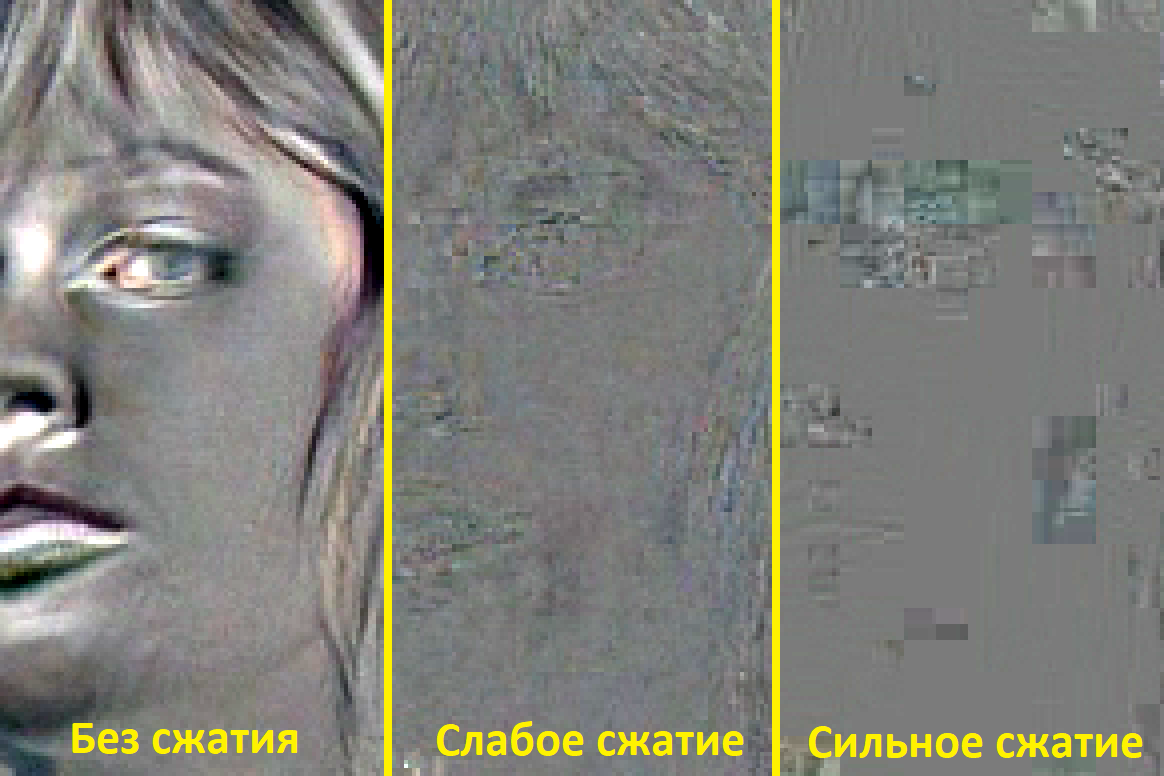
Источник: лекции автора по алгоритмам сжатия
Хорошо видно, что с точки зрения кодека идеальная область — это область, движение в которой было полностью скомпенсировано и на которую более не надо тратить ни бита. Ну чуть-чуть бит можно потратить, что-то минимально подправить. И таких областей может быть довольно много. Поэтому Super Resolution лишается своего «основного хлеба» — информации о том, что в этом месте находится в других кадрах с учетом субпиксельного сдвига.
Если посмотреть по статьям, то даже для относительно простого JPEG на jpeg restoration находится 26 тысяч результатов, а для jpeg recovery — 52 тысячи, причем это вместе с восстановлением битых файлов и т.д. Для видео ситуация похуже mpeg restoration — 22 тысячи, т.е. работы, конечно, ведутся, но масштабы с масштабами работ по Super Resolution не сравнимы. Работ примерно на порядок меньше, чем по восстановлению разрешения видео и на два порядка меньше, чем Image Super Resolution. Два порядка — это много. Мы подход к снаряду тоже делали (поскольку и сжатием, и обработкой занимаемся давно), там есть с чем работать, особенно если качество осциллирует или используется что-то типа M-JPEG (еще недавно — частая картина в видеонаблюдении). Но это все будут частные случаи.
По результатам статей по ссылками выше также видно, что результаты иногда очень красивые, но получены для очень частных случаев. Т.е. завтра в каждом смартфоне эта функция, увы, не появится. Это плохая новость. Хорошая — послезавтра и на компьютере с хорошим GPU — появится точно.
Т.е. в алгоритме будет явным образом использоваться информация о движении, полученная от кодека, и далее эти данные будут скармливаться нейросети, обученной на восстановлении артефактов, характерных для конкретных кодеков. Такая схема выглядит на данный момент вполне достижимой.
Но в любом случае нужно четко понимать, что текущее восстановление — это, как правило, увеличение разрешения в 2 раза. Реже в некоторых случаях, когда исходных материал не сжимался или почти не сжимался, речь может идти о 3-4 разах. Как видите, это даже близко не 100-1000 раз увеличения из фильмов, когда 1,5 пиксела убитой шумами ночной записи превращаются в превосходного качества номер машины. Жанр «научная фантастика» следовало бы присваивать по факту большему проценту фильмов и сериалов.
И, конечно, будут попытки сделать что-то универсальное, в рамках модного тренда «главное запилить слоев побольше». И тут стоит предостеречь от «ура-ура» реакции на рекламные материалы на эту тему. Ибо нейросети — это самый удобный framework для демонстрации чудес и разного рода спекуляций. Главное — грамотно подобрать обучающую выборку и финальные примеры. И вуаля! Зрите чудо! Очень удобно в плане окучивания инвесторов, кстати. То есть крайне важно, чтобы работоспособность технологий подтверждалась кем-то независимым на большом количестве разнородных примеров, что демонстрируется крайне редко. Для компаний даже привести один-два примера, когда технология не работает, приравнивается сегодня к гражданскому подвигу.
Ну и чтобы жизнь медом не казалась — напомню, что сегодня популярен так называемый транскодинг, когда на деле приходится работать с видео, которое изначально было пожато каким-то одним алгоритмом, а потом пережато другим, при этом используются другие вектора движения, снова уничтожаются высокие частоты и т.д. И то, что человек там все видит хорошо, не означает, что обрабатывающему такое видео алгоритму будет реально совершать чудеса. Восстанавливать сильно пережатые видео получится не скоро, хотя в целом Super Resolution будет бурно развиваться в следующие 10 лет.
В конце прошлого года нами была сделана лекция «Нейросети в обработке видео — мифы и реальность». Возможно, доберемся ее сюда положить.
Благодарности
Хотелось бы сердечно поблагодарить:
Как увеличить фото и не потерять в качестве
При помощи специальных инструментов можно легко и быстро увеличить размер изображения и не потерять в качестве. В этой статье мы рассмотрим возможности, преимущества и недостатки бесплатных десктопных, мобильных и браузерных программ для изменения размера фотографий.
Как увеличить размер фото на Windows, macOS, Linux
Когда требуется изменить масштаб, помогут многофункциональные решения. Если ваша цель растянуть картинку, оставив без изменений параметр резкости, то воспользоваться можно и элементарными free программами.
Хороший графический редактор. Программа кроссплатформенная, подходит для ОС Windows и Linux. Пользоваться можно бесплатно.
Главные преимущества: свободная лицензия, совместимость с растровыми форматами, гибкая настройка качества изображений, продвинутый алгоритм интерполяции, непритязательность к железу.
Основные функции: ручная настройка для увеличения изображений и получения нужного эффекта, редактирование и цветокоррекция, возможность создания коллажей.
Минусы: нестандартная логика интерфейса, нет поддержки HDRi и 16-разрядных каналов, небольшое количество плагинов, редко — проблемы с отображением тонов.
Бесплатный редактор с ограниченным функционалом, но понятным интерфейсом (язык русский). Подходит только для ОС Windows.
Главные преимущества: непритязательность к железу, увеличение фото в два раза, интуитивно понятный интерфейс.
Основные возможности: масштабирование растровых фотографий, добавление текста, кадрирование до требуемого размера, цветокоррекция.
Минусы: больше подходит для домашнего использования, а не для работы; возможна некорректная обработка; возможно присутствие большого количества шума ввиду отсутствия искусственного интеллекта для дорисовки пикселей.
Компактная бесплатная программа для редактирования, переформатирования изображений. Подходит для ОС Windows, macOS, Linux. Пользователь может «поиграть» с настройками: поменять число пикселей, выбрать подходящий вариант интерполяции, подобрать оптимальные параметры DPI.
Главные преимущества: быстрота действий, кроссплатформенность, пакетная обработка, наличие конвертера, поддерживающего популярные растровые форматы входных данных.
Ключевые функции: конвертация файлов любых форматов, наложение водяных знаков, масштабирование пакета или отдельного файла, изменение названий рисунков.
Минусы: редкие обновления системы и довольно сложный интерфейс.
Reshade Image Resizer
Пользователя этого бесплатного редактора приятно удивит выбор настроек: можно самостоятельно работать с краями переходов, растягивать картинку, устанавливать порог размытия, менять масштаб и разрешение без потери качества. Подходит для операционной системы Windows.
Главные преимущества: совместимость со старыми версиями ОС, поддержка форматов JPEG, TIFF, PNG, режимов RGB и CMYK.
Основные функции: пофайловое увеличение размера, пакетная загрузка, корректировка фокуса, устранение шумов на старых снимках, повышение четкости без сжатия.
Минусы: у пользователя могут возникнуть сложности в освоении программы, не поддерживает работу с файлами RAW, медленная скорость обработки пакета.
Онлайн-инструменты для увеличения изображения без потери качества
Следующие бесплатные программы работают прямо в мобильном браузере или на ПК. При хорошей скорости интернета можно смело садиться за работу. Чтобы вам было проще выбрать подходящий сервис, не затрачивая времени на тестирование, кратко рассмотрим возможности каждого.
Отличный ресайзер с интуитивно понятным интерфейсом, легко увеличивает новые и старые фото в два раза с сохранением четкости и переходов. Загружать можно файлы размером до 10 мегапикселей. Перед стартом рекомендуется почитать инструкции на русском языке.
Photo Enlarger, в отличие от своих конкурентов, позволяет выбрать один наиболее качественный из четырех предложенных вариантов увеличенных изображений. Алгоритмы преобразования не пересекаются и выдают разные результаты. Нет поддержки пакетной загрузки и маловато настроек.
Сайт подходит для обрезки и увеличения/уменьшения масштаба рисунка. В процессе преобразования можно осуществить конвертацию, сохранить и поделиться пресетами. Минус один много рекламы.
Enlarge & Correct Image
Компактное, бесплатное веб-приложение, работающее на Android 4.4 и выше. С его помощью можно легко менять разрешение фото и растровой графики, при этом сохраняя резкость. Можно вручную настраивать другие параметры.
Photo & Picture Resizer
Приложение ориентировано в большей степени на уменьшение размера загруженной картинки, но есть пресеты и для увеличения. Кроме готовых пресетов имеется и ручная настройка. Опции редактирования отсутствуют. Результат работы попадает в отдельную папку. После покупки платной версии отключается реклама, открывается доступ к пакетной загрузке. Подходит для ОС Android.
Мы перечислили лишь часть доступных для большинства пользователей инструментов для фотообработки с целью изменения размера. На просторах интернета их в разы больше, но именно эти заслуживают особого внимания. Пользуйтесь доступными для работы сервисами, получайте хороший опыт и необходимый результат.
13 сервисов, в которых нейросеть повышает качество фото
Если хотите улучшить качество фотографий или даже рисунков, на помощь придут современные технологии.
В наши дни развитие технологий уже достигло такого уровня, что нейросети доступны всем желающим — существуют сервисы, которые позволяют пользоваться новыми разработками каждому, кому нужна помощь вычислительных технологий. Причем совершенно бесплатно.
Напомним, что artificial neural network, то есть искусственные нейросети, работают по аналогии с мозгом человека. С единственным отличием: нейронов мозга, взаимодействующих через синапсы и передаваемые ими электрохимические импульсы, нейросеть задействует множество вычислительных элементов. Как и человек, который развивается по мере взросления и получения нового жизненного опыта, так и нейросети способы обучаться и совершенствовать свою работу с каждой выполненной задачей. Разница только в том, что пока технологии не позволяют заменить цепочку последовательных шагов, которые лежат в основе нейросети, на одновременное выполнение нескольких задач, что позволяет делать мозг человека.
Но уже сейчас нейросети и технологии машинного обучения достигли такого уровня, который позволяет их полноценно использовать не только в повседневности ради забавы или развлечения, но и в профессиональной работе. Нейросети помогают врачам анализировать снимки и анализы, нейросети способны эффективно заменять человека в различных поисковых системах и комплексах видеонаблюдения, а заодно нейросети в состоянии избавить человека от рутинной и однообразной работы вроде занятости специалистов на «горячих линиях» и в службах технической поддержки.
Если же вам необходимо обработать фотографии и повысить их качество, то к вашим услугам больше десятка сервисов, построенных на основе нейросетей. Машинное обучение позволяет с помощью специальных алгоритмов снизить шумность и повысить резкость фотографии, скорректировать отдельные фрагменты изображения — убрать ненужные объекты или «додумать» недостающие элементы — и, конечно, повысить разрешение исходного изображения. При этом некоторые сервисы способны работать не только с фотографиями, но и с рисунками.
Большинство представленных в подборке нейросетей для повышения качества иллюстраций имеют простой и понятный редактор, но при этом, будучи сервисами условно-бесплатными, обладают рядом ограничений. Без оформления подписки или разовых платежей либо ограничено число фотографий для изображения, либо ограничены настройки и качество готовых снимков, либо на фотографиях появляется водяной знак, а то и все перечисленные моменты разом. Поэтому, если вам необходимы разовые манипуляции с фотографиями, бесплатных возможностей нейросетей вам хватит. Ну а если вы собираетесь использовать нейросети на постоянной основе, то здесь уже стоит задуматься об оформлении подписки — выйдет дешевле, чем платить каждый раз за обработку отдельного снимка.
AI Image
В ассортименте сервиса сразу несколько инструментов для работы с изображениями. Помимо увеличения разрешения до 8 раз, можно удалять фон на снимках, корректировать резкость и шумы на фотографии и делать еще несколько вариантов обработки. Правда, на бесплатном тарифе доступна работа только с 8 иллюстрациями в месяц.
Изменение размера фото онлайн и на компьютере
В этой статье вы найдете информацию о том, как изменить размер фото онлайн или на компьютере, работающем в операционной системе Windows. При работе с файлами графических форматов, пользователи сталкиваются с ситуациями, когда им необходимо изменять размер фотографий или других изображений (картинка, рисунок).
Обычно, эти действия совершаются для уменьшения размера изображений из-за различных требований, в основном, при загрузке файлов на различные ресурсы в интернете. Изменение размера изображения необходимо выполнить в случае вставки в текстовый документ Word, чтобы оно влезло по своим габаритам.
В большинстве случаев, пользователям приходится изменять размер фото для социальных сетей, а вебмастерам — для загрузки изображений на сайты. Это касается требований для фото, которые должны быть не более определенного размера, чтобы они органично отображались на странице социальной сети.
При загрузке в социальную сеть происходит уменьшение размера фото согласно определенным требованиям данной сети, при этом качество изображения может пострадать. Предварительная подготовка изображения вручную в нужном размере, позволяет решить эту проблему.
Вебмастера при загрузке изображений на сайт, заранее подгоняют размер изображений по ширине, чтобы не тратить ресурсы сайта на автоматическую подгонку. Кроме того, излишне большой размер файла изображения оказывает существенное влияние на скорость открытия страниц сайта.
При увеличении размера фотографии несколько пострадает качество изображения, а при уменьшении, исходное качество останется мало изменится, уменьшится только размер изображения. В большинстве случаев, пользователям требуется уменьшение размера изображения.
В этом руководстве находятся инструкции о том, как изменить размер фотографии на компьютере или на онлайн сервисе в интернете. Все известные программы-просмотрщики и графические редакторы обладают подобным функционалом.
Как узнать разрешение фотографии или другого изображения
На компьютере пользователя хранятся цифровые фотографии или другие изображения, которые необходимо использовать в другом месте. Размер фото может быть очень большим, поэтому оно не подойдет для отправки в соцсети или для вставки в документ Word.
Нужно узнать разрешение изображения в пикселях (для растровой графики), чтобы иметь представление о дальнейших действиях по приведению картинки в требуемый размер. Эта величина отображает количество точек (пикселей) на единицу площади (дюйм).
Разрешение изображений измеряют двумя цифрами в пикселах: в ширину и в высоту. Чем больше разрешение изображения, тем больше величина файла.
Чтобы узнать свойства изображения, проделайте следующее:
Сначала, посмотрим, как изменить размер фото на компьютере, а затем воспользуемся помощью нескольких онлайн сервисов.
Изменение размера фото в Paint
Давайте воспользуемся помощью системного средства — программы Paint, установленной во всех версиях операционной системы Windows. Программу Paint вы найдете в списке стандартных приложений Windows. Наряду с другими возможностями, эта программа изменяет размер фото.
Выполните следующие действия:
В Paint можно изменить размер изображения в процентах от исходного фото, или в пикселях. По умолчанию активирован пункт «Сохранять пропорции», чтобы итоговое изображение не искажалось. Введите нужное значение в одно из полей: «По горизонтали» или «По вертикали», во втором поле значение подстроится автоматически.
Как изменить размер фото в FastStone Image Viewer
В бесплатной программе FastStone Image Viewer — просмотрщике изображений, можно изменить размер фотографий или других изображений.
Выполните следующие действия:
Изменение размера изображения в XnView
XnView — бесплатная программа, поддерживающая работу с большим количеством графических форматов.
Проделайте последовательные действия:
Как в IrfanView изменить размер фотографии
С помощью бесплатного просмотрщика изображений IrfanView, пользователь имеет возможность уменьшить или увеличить размер изображения. В IrfanView можно изменить размер фото в сантиметрах или дюймах, а не только в пикселах или процентах, как в большинстве аналогичных программ.
Как изменить размер фото в Фотошопе
Для изменения размера картинок можно воспользоваться самым функциональным графическим редактором Adobe Photoshop.
Выполните последовательные действия:
Где можно изменить размеры онлайн фотографий
Большое количество ресурсов в интернете поддерживают функцию по изменению размера изображений. Благодаря этому, пользователь получает нужный результат без помощи программного обеспечения, установленного на компьютере.
Воспользуйтесь услугами сервисов: редакторов изображений онлайн или специализированными сайтами, предоставляющими услуги для уменьшения или увеличения изображений.
Изменение размера изображения на сервисе iLoveIMG
Для примера, воспользуемся помощью онлайн редактора размера изображений на сайте www.iloveimg.com. Онлайн сервис iLoveIMG поддерживает работу со следующими форматами изображений:
При выборе размера в пикселях, необходимо указать точный итоговый размер. При изменении размера изображения в процентах, можно выбрать уменьшение размера на 25%, 50% или 75%.
Уменьшаем размер фото на сервисе «Онлайн приложения и сервисы»
Ресурс «Онлайн приложения и сервисы» предоставляет большое количество инструментов для работы с мультимедиа файлами. Поддерживается изменение размера картинки со следующими форматами файлов:
Выполните последовательные шаги:
На сервисе имеется несколько вкладок для выполнения изменения размера изображения:
Изменение итогового изображения подбирается с помощью перемещения ползунка по шкале. В полях «Ширина», «Высота» и «Проценты» отображается текущее состояние.
Выводы статьи
Когда пользователю необходимо изменить размер фотографии или другого изображения, он может воспользоваться помощью программ для работы с графикой, установленных на компьютере, или онлайн сервисов в интернете. В приложениях и на сервисах имеется возможности для установки пользовательского размера изображения, или для уменьшения размера фото в процентах от оригинала.